Содержание
- Узнаем модель установленного охлаждения на процессоре и какие есть способы?
- Программы для управления вентиляторами (кулерами) на компьютере
- ЧТО НУЖНО ЗНАТЬ ДО ЭКСПЕРИМЕНТОВ С КУЛЕРАМИ?
- SPEEDFAN
- OPEN HARDWARE MONITOR
- ARGUS MONITOR
- NOTEBOOK FANCONTROL
- MSI AFTERBURNER
- ФИРМЕННЫЕ УТИЛИТЫ ДЛЯ УПРАВЛЕНИЯ ВЕНТИЛЯТОРАМИ
- Как определить, какой кулер купить для процессора
- Содержание
- Содержание
- Какая температура считается комфортной для современных процессоров?
- Что такое TDP процессора?
- Равна ли электрическая потребляемая мощность процессора тепловой?
- Какие параметры нужно смотреть в обзорах процессоров?
- На какой параметр смотреть у кулера, чтобы узнать о совместимости с вашим ПК
- Выбор кулера для разгона процессора
- Обзоры кулеров
- Когда стоит обратить внимание на СВО?
- Выводы
Узнаем модель установленного охлаждения на процессоре и какие есть способы?
Всем привет! Сегодня рассмотрим, как узнать, какой кулер стоит у тебя на процессоре, можно ли это сделать не разбирая системный блок и какие программы могут помочь и помогут ли вообще. Про срок службы процессора можно почитать вот тут.
К огромному сожалению, определить какое охлаждение установлено на процессоре ПК, невозможно через БИОС или UEFI. Нельзя посмотреть это также и с помощью диагностических приложений — через AIDA 64, Everest, Sandra, Speccy или аналогичные по назначению и функциональности.
По сути, воздушная система охлаждения на компьютере — пассивное оборудование. Датчики на вентиляторах не ставятся за ненадобностью. Прошивки никакой тоже нет.
Максимум, которого можно ожидать от самого высокотехнологичного кулера — отдельный канал связи с материнской платой для регулировки частоты вращения крыльчатки.
То же самое относительно пропеллеров, которые установлены на корпусе — понять, что это за комплектующие, программными средствами невозможно. Однако посмотреть модель кулера все-таки может получиться, но надо добраться к ним.
Согласно принятым нормативам, на всех комплектующих клеятся шильдики, где в числе прочих характеристик указана модель. Кулера не исключение. Наклейка обычно крепится по центру крыльчатки или же на боковой кромке.
Речь идет об оригинальных качественных деталях. На вентиляторы под брендом Noname шильдика может и не быть.
Если же вас интересует не конкретная модель кулера CPU, а только его тип, чтобы купить деталь помощнее, то ситуация немного проще. Достаточно посмотреть в Виндовс модель процессора в свойствах компьютера, а потом найти на официальном сайте производителя спецификацию — какой сокет для него используется и какой вентилятор подойдет.
Самое сложное из рассматриваемой нами темы — определить модель вентилятора на ноутбуке. Если в системном блоке достаточно снять боковую крышку, чтобы добраться к внутренностям, то ноутбук надо разобрать чуть ли не полностью.
Есть вариант посмотреть эту информацию на профильных форумах, однако не факт, что кто-то обсуждает именно эти нюансы относительно используемой вами модели лептопа.
Также на эту тему полезно будет почитать «Что такое Throttling CPU и как эта технология работает» и «Загружаем процессор на 100 процентов для проверки температуры». Буду признателен, если вы поделитесь этой публикацией в социальных сетях. До скорой встречи!
Источник
Программы для управления вентиляторами (кулерами) на компьютере
Вентиляторы охлаждения (они же — кулеры) играют важную роль в работе компьютера, предотвращая перегрев тех его компонентов, что подвергнуты сильному нагреву. Многие пользователи и не догадываются, что кулерами можно управлять, точнее — скоростью их вращения. Но это не всегда возможно.
Если речь о вентиляторах, подключенных непосредственно к материнской плате (например, кулер центрального процессора, корпусные вентиляторы или кулеры жестких дисков), то регулировка скорости их вращения должна поддерживаться на уровне материнской платы. Если же это кулер, охлаждающий видеокарту, тогда изменение скорости вращения должно поддерживаться самим графическим адаптером.
Управление вентиляторами, подключенными к материнской плате, стандартным способом предполагает изменение соответствующих параметров в BIOS. В случае с видеокартами это осуществляется путем внесения изменений в настройки драйвера. Нестандартные же способы предполагают использование специальных утилит. Некоторые из них разработаны самими производителями системной платы, видеокарты, ноутбука и т.д., другие — сторонними разработчиками. Рассмотрим популярные программы для управления вентиляторами компьютера.
ЧТО НУЖНО ЗНАТЬ ДО ЭКСПЕРИМЕНТОВ С КУЛЕРАМИ?
Мы не зря назвали процесс контроля скорости вращения кулеров экспериментом, ведь последствия этой процедуры нельзя предсказать точно заранее. По умолчанию все вентиляторы компьютера настроены на работу в автоматическом режиме. Когда необходимо, скорость их вращения увеличивается или, наоборот, снижается. Все зависит от текущей температуры охлаждаемого компонента. Когда требуется отрегулировать скорость вращения кулеров вручную, то автоматику придется отключить. А это всегда риск.
Никогда точно неизвестно, как поведет себя вентилятор после манипуляций с его настройками — он может просто перестать вращаться или замедлиться настолько, что создаваемого им уровня охлаждения окажется недостаточным. И это не говоря еще о возможном выходе кулеров из строя, что обычно наблюдается при ручном увеличении скорости их вращения свыше значения по умолчанию (чем выше скорость, тем больше напряжения нужно подать на вентилятор, и если оно окажется слишком высоким, то устройство может и перегореть).
Но как показывает практика, негативные последствия экспериментов с управлением кулерами — довольно редкое явление, а выход из строя самих охлаждаемых компонентов компьютера — и подавно (спасибо функциям защиты устройств от перегрева, если они, конечно, не были каким-либо образом отключены).
SPEEDFAN
SpeedFan — одна из самых известных утилит для мониторинга в режиме реального времени скорости вращения и контроля охлаждающих вентиляторов и не только. Программа рассчитана на опытных пользователей, имеющих опыт в разгоне процессора и видеокарт, однако для управления кулерами особых навыков не требуется.

Регулировка скорости вращения вентиляторов осуществляется путем изменения процентного значения напротив выделенных на изображении выше опций:
Обращаем внимание, что наличие и названия тех или иных параметров в программе SpeedFan зависит от модели материнской платы и/или иных критериев. Отрицательные температуры напротив «AUX» обычно означают, что к соответствующему гнезду платы кулер не подключен.
OPEN HARDWARE MONITOR
Программа Open Hardware Monitor первоначально создана для мониторинга работы всех важных компонентов компьютера, включая скорость вращения как основных, так и дополнительных кулеров. Но у данной утилиты также присутствует функция, позволяющая вручную управлять вентиляторами.
Функция регулировки скорости кулеров (Controls) находится в том разделе главного окна, в котором приведены данные мониторинга за конкретным устройством. Т.е. если это вентилятор центрального процессора, то опция контроля его скорости будет расположена в разделе с названием модели ЦП, если видеокарта — то в разделе с названием видеоадаптера. Если же в том или ином разделе функция «Controls» отсутствует, это значит, что у устройства отсутствует поддержка управления кулером либо сама программа не поддерживает конкретную модель материнской платы, видеокарты и т.д.
Для управления вентиляторами из программы Open Hardware Monitor:
ARGUS MONITOR
Для каждого из поддерживаемых программой компонентов компьютера предусмотрена отдельная вкладка. Если нужно отрегулировать скорость вращение кулера видеокарты, заходим во вкладку «GPU», справа от графика есть выпадающий список — выставляем в нем значение «Ручное управление» (отобразится предупреждающее окно, где нужно согласиться с рисками последующих действий), задаем нужную скорость вращения кулера в процентах и нажимаем кнопку «Применить»:
Управление вентиляторами, подключенными к материнской плате (включая кулер центрального процессора), осуществляется во вкладке «Мат. плата» в подразделе «Управ. вент.». Для каждого отдельного кулера здесь предусмотрены свои профили настроек. Например, нам требуется отрегулировать вентилятор процессора: в выпадающем списке напротив строки «CPU Вент. 1» (в нашем случае) также выставляем значение «Ручное управление», задаем скорость при помощи ползунка и нажимаем кнопку «Применить». То же самое можно проделать с любым дополнительным кулером.
Приведенные выше инструкции — это простейшие способы контроля скорости вентиляторов из Argus Monitor. Но программа также способна взять контроль на себя, автоматически изменяя скорость того или иного кулера в зависимости от температуры компонента, который тем охлаждается. Для начала напротив названия устройства (вентилятора) нужно выставить значение «Упр. программой» и нажать кнопку «Кривая».
Откроется дополнительное окно с подвижным графиком (кривой). Путем перемещения точек кривой по вертикали настраивается скорость вращения кулера, а по горизонтали — задается температура, при которой программа автоматически установит заданную скорость. Всего таких точек — 7.
Подобным образом можно автоматизировать и работу вентилятора видеокарты или любого другого.
NOTEBOOK FANCONTROL
Последняя на момент написания обзора версия NoteBook FanControl имела поддержку более 200 различных моделей лэптопов производства Acer, Asus, Dell, Fujitsu, Gigabyte, HP, Lenovo, Medion, Sony, Toshiba и некоторых других компаний. Управление вентиляторами ноутбуков осуществляется в несколько простых действий:
Более опытные и очень заинтересованные (сложноватая задача) пользователи могут самостоятельно создать конфигурацию управления кулерами для своей модели ноутбука, для чего в программе NoteBook FanControl предусмотрены соответствующие функции. Их можно найти в окне выбора модели лэптопа, кликнув по кнопке «Edit» (в новом открывшемся окне обязательно жмем кнопку «New», иначе будет отредактирована конфигурация выбранной модели).
MSI AFTERBURNER
Программа MSI Afterburner предназначена, в первую очередь, для разгона (увеличения производительности) видеокарт от любых производителей (но только тех моделей графических адаптеров, что поддерживают данную возможность). Однако у нее также присутствует функция, позволяющая регулировать скорость вращения кулеров у поддерживаемых утилитой моделей видеокарт.
Пользоваться программой MSI Afterburner довольно просто:
Полного списка поддерживаемых программой MSI Afterburner видеокарт, по всей видимости, не существует, но точно известно, что в него включены графические адаптеры AMD (ATI) и NVIDIA, начиная с Radeon HD 3000 и GeForce 8X00, соответственно.
ФИРМЕННЫЕ УТИЛИТЫ ДЛЯ УПРАВЛЕНИЯ ВЕНТИЛЯТОРАМИ
Все рассмотренные выше программы являются универсальными, т.е. они могут функционировать на разных компьютерах, независимо от производителя материнской платы, видеокарты или иных комплектующих. Но существуют и узкоспециализированные фирменные утилиты, способные управлять вентиляторами у устройств только определенного производителя. Мы не будем рассматривать их функционал, а только приведем их названия, поддерживаемое ими оборудование и ссылки для скачивания:
Это, конечно, не весь перечень фирменных утилит для управления вентиляторами. Рекомендуем зайти на официальный сайт производителя установленной в компьютере материнской платы или видеокарты — возможно, там можно будет скачать программу для контроля кулеров этих устройств.
Остались вопросы, предложения или замечания? Свяжитесь с нами и задайте вопрос.
Источник
Как определить, какой кулер купить для процессора
Содержание
Содержание
Выбор кулера для процессора за последние годы стал непростой задачей даже для опытного пользователя. Энергопотребление и количество ядер у процессоров растут, а параметр требований по теплоотводу, TDP, перестал быть главным ориентиром для выбора оптимального кулера. Давайте разберемся в нюансах выбора наиболее подходящей системы охлаждения для процессора, которая позволит ему работать без перегрева, а вам — не переплатить лишнего.
Какая температура считается комфортной для современных процессоров?
Однозначный ответ на этот вопрос дать сложно: комфортная температура будет зависеть от марки процессора, частоты и типа нагрузки на него. В последние годы активно развивались технологии автоматического повышения частоты процессоров — Intel Turbo Boost и AMD Precision Boost, одним из ограничителей которых является температура. То есть, чем ниже температура процессора, тем на более высокой частоте и с более высокой производительностью ему позволит работать автоматика.
Характеристики процессора AMD Ryzen 7 5800X
Если посмотреть на максимально допустимые температуры современных процессоров, заявленные производителями, то они составят, к примеру, 100 °C для Intel Core i7-11700K и 90 °C для AMD Ryzen 7 5800X. Но допускать длительную работу на температурах, близких к предельным, не следует. На это есть две причины. Во-первых, это ограничивает производительность процессора. А во-вторых, происходит постоянный процесс деградации кремниевого кристалла, электромиграция. Этот процесс усиливается от воздействия высоких температур.
Постоянное уменьшение техпроцесса производства процессоров делает его элементы в кристалле все меньше, они становятся более уязвимыми для процесса электромиграции. Уменьшается площадь кристалла, что затрудняет теплоотвод от него. Поэтому к охлаждению современных производительных процессоров надо подходить особо тщательно.
Кристалл AMD Ryzen 3 2200G
Опытные пользователи давно считают оптимальным диапазоном комфортных температур процессора 65-75 градусов в играх и рабочих задачах, ведь такие температуры позволяют активно работать технологиям турбобуста. При этом у процессора остается приличный запас до максимально допустимых температур. Он может потребоваться в летнюю жару, при запылении кулера или при слишком высокой и продолжительной нагрузке.
Что такое TDP процессора?
Параметр TDP, расшифровываемый как Thermal Design Power, обозначает требования по теплоотводу для системы охлаждения процессора. Измеряют этот параметр в ваттах, из-за чего его часто путают с другим параметром процессора — энергопотреблением. На практике производитель закладывает в этот параметр не только энергопотребление, но и температуру процессора, при этом не уточняя степень нагрузки на него. В результате TDP может различаться с реальным энергопотреблением процессора почти в два раза, что может повлечь серьезную ошибку при выборе кулера. Поэтому нельзя ориентироваться только на TDP при выборе системы охлаждения.
Равна ли электрическая потребляемая мощность процессора тепловой?
Дополнительную путаницу в понятия TDP и энергопотребления вносит то, что, как мы знаем из курса физики, потраченная энергия никуда не исчезает. Поэтому процессор с реальным энергопотреблением в 100 ватт выделяет в виде тепла те же самые 100 ватт, за вычетом небольших долей процента энергии, потраченной на электромагнитное излучение диапазонов, отличных от инфракрасного (теплового). Это поможет нам подобрать кулер для процессора именно по реальной потребляемой мощности процессора, которую кулер должен отвести в виде тепла и которая указана в его параметрах как «рассеиваемая мощность».
Какие параметры нужно смотреть в обзорах процессоров?
При выборе кулера нас в первую очередь будет интересовать реальное энергопотребление процессора, которое сейчас измеряется в каждом серьезном обзоре. Например, если посмотреть энергопотребление современных восьмиядерных процессоров Intel Core i7-11700K и AMD Ryzen 7 5800X, то мы увидим насколько сильно оно разнится с параметром TDP.
Графики из обзора процессоров Jordan_OC
Core i7-11700K в тесте Prime95 без AVX-инструкций потребляет 199 ватт при TDP, равном 125 ватт. Аппетиты Ryzen 7 5800X несколько скромнее и ограничиваются 142 ваттами при TDP, равном 105 ватт. А включение AVX-инструкций в Prime95 увеличивает энергопотребление Core i7-11700K до пугающих 250 ватт, которые сложно ожидать от процессора с параметром TDP, равным 125 ватт.
График потребления CPU из обзора 3dnews.ru
Второй параметр, на который стоит обратить внимание в тестах процессоров, это температура и используемый для охлаждения кулер. В обзоре выше использовался суперкулер Noctua NH-D15 chromax.black, позволивший удержать в Prime95 без AVX-инструкций температуру в 76 градусов для Core i7-11700K и 80 градусов для Ryzen 7 5800X. Глядя на эти параметры, уже можно предположить какая мощность отвода тепла потребуется и в каком ценовом диапазоне находится кулер для охлаждения вашего процессора.
Внимательный читатель наверняка заметил, что несмотря на то, что Core i7-11700K потребляет на 57 ватт больше, чем Ryzen 7 5800X, температура у него ниже на 4 градуса. Это неудивительно, ведь площадь кристалла процессора составляет 276 мм2 у Core i7-11700K и всего 80,7 мм2 — у Ryzen 7 5800X. Быстро отвести тепло со столь небольшой площади гораздо сложнее, в результате процессоры Zen 2 и Zen 3 греются заметно сильнее конкурентов от Intel или своих предшественников.
На какой параметр смотреть у кулера, чтобы узнать о совместимости с вашим ПК
Чтобы понять, подойдет ли кулер для вашего ПК, нужно сопоставить сразу несколько важных параметров, которые указывают в характеристиках кулера. Самый главный из них — размеры кулера. Если будет кулер слишком высоким, он не даст закрыть крышку корпуса. Также важно расстояние до слотов оперативной памяти. Довольно распространенной является ситуация, когда кулер не дает установить модули ОЗУ с высокими радиаторами.
Важны и размеры креплений кулера, если они есть. Бывают случаи, когда они не подходят к материнской плате, упираясь в элементы на ней. Чтобы не попасть в подобную ситуацию, стоит почитать обзоры интересующего вас кулера и посмотреть фотографии, где видно кулер, установленный на материнскую плату. Стоит проверить и совместимость креплений с вашей материнской платой: до сих пор можно встретить популярные кулеры, не имеющие креплений для сокета AM4, например, Zalman CNPS10X Optima.
Вторым по важности параметром кулера является рассеиваемая им мощность. Параметр TDP процессора даст только примерные цифры выделяемого им тепла. Ориентироваться стоит на обзоры с замерами реального энергопотребления. Опытные пользователи советуют брать кулер с запасом по рассеиваемой мощности, это даст вам гарантию, что процессор не будет перегреваться, уровень шума будет низким, а турбобуст будет работать с максимальной эффективностью.
Кулер Zalman CNPS10X Optima
При построении тихой системы важны уровень шума и размеры вентилятора кулера. Чем больше его размеры, тем больше воздушный поток будет при неизменном уровне шума: вентилятор диаметром 140 мм прокачает сквозь ребра радиатора определенный объем воздуха на гораздо более низких оборотах, чем вентилятор диаметром 92 мм.
Условная граница тихой работы для вентиляторов диаметром 120-140 мм составляет около 900-1100 оборотов в минуту и сильно зависит от модели вентилятора и шумоизоляции вашего корпуса. В моделях кулеров с возможность крепления дополнительного вентилятора уровень шума вырастает не сильно, а несколько градусов температуры, иногда критичных, позволит скинуть еще один вентилятор.
Вентиляторы Corsair разных размеров
Количество теплотрубок косвенно показывает на производительность кулера. Они отсутствуют на самых бюджетных моделях, способных справиться с охлаждением процессоров с низким энергопотреблением. Одну или две теплотрубки устанавливают на модели начального уровня, которые способны эффективно охладить большинство процессоров с энергопотреблением примерно 65 ватт.
Три или четыре теплотрубки имеют кулеры, способные отвести около 160 ватт тепла. А вот пять и больше теплотрубок производители ставят на суперкулеры, которые могут отвести до 250 ватт тепла и справиться с охлаждением многоядерных процессоров в разгоне.
Помимо количества теплотрубок важен их диаметр: более толстые теплотрубки способны отвести больше тепла. Стоит обратить внимание на способ их контакта с процессором. Прямой контакт, когда теплотрубка контактирует с теплораспределительной крышкой процессора напрямую, будет эффективен для процессоров с большой площадью кристалла. Также он подойдет для бюджетных моделей кулеров с одной или двумя теплотрубками, расположенными по центру теплосъемника.
В бюджетных кулерах прямой контакт дает хорошие результаты
Минусы прямого контакта — хуже обработка основания кулера, стыки между теплотрубками и основанием, ухудшающие отвод тепла, плохая работа крайних теплотрубок, которые могут не попадать на теплораспределительную крышку над кристаллом процессора. Этих минусов лишены кулеры с традиционным основанием, которое равномерно распределяет тепло на все теплотрубки.
Стоит обратить внимание и на наличие подсветки вентиляторов, если она для вас важна. Подсветка может одноцветной, с фиксированным цветом, фиксированной многоцветной, где будет несколько цветов, но менять их яркость и цвет нельзя. И, наконец, самый продвинутый вариант — RGB или A-RGB, где вы можете менять цвета и их яркость с помощью контроллера в корпусе ПК или на материнской плате.
Выбор кулера для разгона процессора
При разгоне растет энергопотребление процессора, особенно сильно — при разгоне с повышением напряжения. В результате процессор с энергопотреблением в 65 ватт может начать «кушать» в два раза больше, достигая уровня топовых моделей. Еще одним важным фактором при разгоне является температура: чем она ниже, тем выше частоты процессора, которых может добиться оверклокер. В результате выбор кулера для разгона становится сложной задачей, в которой надо добиться низких температур у процессора с высоким энергопотреблением.
С другой стороны, покупать топовый кулер или СВО по цене, соизмеримой со стоимостью самого процессора, не имеет смысла, ведь добавив эту сумму при покупке процессора, вы можете взять более быструю модель с большим количеством ядер, получив такой прирост производительности, которую не даст обычный разгон.
Поэтому разумный выбор кулера для разгона процессора, как и сам разгон, всегда будут компромиссом между ценой и производительностью. В поиске ответа на этот вопрос помогут практика, гайды и советы опытных пользователей.
Обзоры кулеров
В блогах DNS есть огромное количество обзоров кулеров. Мы выберем наиболее актуальные обзоры моделей, присутствующих в продаже, а заодно разобьем их на категории, отсортировав по цене и рассеиваемой мощности. Энергопотребление процессоров, которые они смогут эффективно охладить, будет указано приблизительно, ведь для кого-то приемлемым будет кулер с вентилятором, вращающимся на 2000 об/мин, и 85 градусах на процессоре, а кому-то требуется тишина и низкая температура.
Начнем с большого обзора бюджетных кулеров, который поможет понять, на что способны недорогие кулеры и как вырастает их эффективность с использованием теплотрубок. А вот популярный бюджетный кулер DEEPCOOL Ice Edge Mini FS V2.0 удостоился отдельного обзора.
Его конкурент по цене и возможностям — AeroCool Air Frost 2.
И более продвинутая модель — AeroCool Air Frost 4. Эти модели отлично подойдут к процессорам с энергопотреблением до 80 ватт.
Универсальными кулерами, способными охладить практически любой процессор с энергопотреблением до 120 ватт, являются бюджетные башенные модели с тремя-четырьмя теплотрубками, например, Deepcool Gammaxx 400 v2, Thermaltake Contac Silent 12, ID-Cooling SE-224-XT Basic, Crown CM-4, AeroCool Verkho 4 Dark.
Их более производительные и дорогие аналоги отличает увеличенная площадь радиаторов, надежные крепления, создающие эффективный прижим, качественные вентиляторы и иногда большее количество теплотрубок. Такие модели способны отвести около 150 ватт тепла и справиться с процессорами среднего уровня в разгоне, например, DEEPCOOL AS500 (обзор 2,обзор 3), be quiet! PURE ROCK 2 (обзор 2), be quiet! SHADOW ROCK 3, ID-Cooling SE-225-XT BLACK, be quiet! SHADOW ROCK SLIM, be quiet! DARK ROCK SLIM, Zalman CNPS9X Optima.
Топовые кулеры позволят отвести тепло от процессора с энергопотреблением около 200 ватт и более. Они станут отличным выбором для оверклокера, например, be quiet! DARK ROCK 4, be quiet! DARK ROCK PRO 4, be quiet! DARK ROCK TF (обзор 2), Corsair A500 Dual Fan, Noctua NH-U12A, GamerStorm Assassin II.
Отдельно стоит упомянуть компактные кулеры, способные охладить процессоры в небольших HTPC и mini-ITX корпусах, например, Noctua NH-L12S или Noctua NH-L9X65. При выборе кулеров в такие корпуса нужно особенно тщательно проверять совместимость размеров.
Если вы не нашли свой процессор в обзорах — не беда. Для бюджетных процессоров можно подобрать кулер, учитывая TDP, который не будет сильно отличаться от реального энергопотребления. А вот для топовых процессоров все же стоит найти в обзорах аналог по энергопотреблению и не экономить на кулере, а взять его «с запасом». Тем более, что хороший кулер прослужит много лет и переживет несколько апгрейдов ПК.
Когда стоит обратить внимание на СВО?
Если открыть каталог DNS с системами жидкостного охлаждения, можно увидеть, что цены на модели начального уровня сопоставимы с ценами на кулеры среднего уровня. Но выбор СВО — более сложная задача, чем выбор кулера. Ведь для нее нужен особый корпус, в котором придется правильно разместить радиатор, настроить его обдув и закрепить теплосъемник с трубками. А вот выигрыш от использования СВО по сравнению с топовыми кулерами может быть незаметным при использовании процессоров среднего уровня.
Но если вы разгоняете топовые модели процессоров или хотите использовать многоядерные процессоры с низкими температурами, то здесь СВО вне конкуренции: они могут отвести до 300-400 ватт тепла. Например, Corsair iCUE H150i Elite Capellix.
От грамотно выбранной СВО особенно выиграют многоядерные процессоры Zen 2 и Zen 3, где быстрый отвод тепла позволяет удержать низкие температуры на небольшом по площади кристалле. Чтобы сделать правильный выбор, стоит прочитать несколько гайдов и обзоров, и тщательно взвесить все плюсы и минусы СВО.
Выводы
Выбор кулера — задача непростая. Если у вас нет опыта в этом деле, прочитайте хотя бы несколько обзоров — и вы начнете разбираться в вопросе. Не стоит смотреть обзоры кулеров в отрыве от обзоров процессоров. Вам потребуется совокупная информация, чтобы правильно представлять, какого охлаждения требуют определенные модели: сколько выделяют тепла, какие максимальные температуры для них приемлемы и как меняются эти параметры при разгоне. Большую помощь окажут и советы опытных пользователей из коммуникатора DNS, они также помогут избежать многих ошибок.
Источник
Эффективный отвод тепла от процессора требует наличия системы охлаждения, будь она пассивной или активной, водяной или воздушной. Воздушные системы охлаждения представлены кулерами, обычными или башенными, принцип действия которых один — рассеивать тепло, накапливаемое на радиаторе. На текущий момент рынок устройств для охлаждения CPU довольно обширен, так что даже неискушённому пользователю будет неплохо знать, какой кулер установлен на процессоре его компьютера.
Определение кулера ЦПУ
Являясь главным элементом охлаждения «вычислительного сердца» ПК, кулер сам по себе — довольно скромное комплектующее. Чаще всего он представлен «боксовским», т.е. идущим в комплекте с процессором вентилятором, для монтирования под сокет приобретённого CPU. При этом программно невозможно узнать его модель, так как кулер не имеет сложной электронной начинки, для системы он всегда будет не более чем «CPU_FAN». Его взаимодействие с материнской платой ограничивается лишь потреблением питания и принятием команд на необходимость установки той или иной скорости вращения, в зависимости от температуры процессора или предпочтений пользователя. Для того чтобы узнать его модель, нужно изучить сопроводительную документацию, которая шла вместе с ним или же с ЦПУ, но если таковой нет, остаётся лишь вскрывать компьютер и осматривать сам кулер.
Читайте также:
Как выбрать кулер для процессора
Как установить и снять кулер на процессоре
Как разобрать кулер компьютера
Как смазать кулер на процессоре
Как уменьшить скорость вращения кулера на процессоре
Для идентификации кулера произведите следующие действия:
- Выключите компьютер. Это нужно и для вашей безопасности, и для гарантии того, что ПК не будет нанесён вред, потому как множество производителей пишут данные о кулерах непосредственно на вращающейся сердцевине лопастей, и при включённом ПК их не рассмотреть.
- Открутите болты, скрепляющие крышку системного блока с корпусом, и отложите её в сторону.
- После открытия перед вами предстанут внутренности вашего компьютера, и вентилятор над процессором и будет являться его кулером.
- Посмотрите на сердцевину кулера. На ней должен быть нанесён логотип фирмы-производителя.
Если вы не меняли кулер со времён установки процессора, а сам вентилятор шёл в комплекте, скорее всего, вас ждёт «боксовский» кулер от Intel или AMD.
В отличие от моделей AMD Intel стандартный и единый, тогда как вентиляторы «красных» могут быть представлены в нескольких вариациях. Для старых моделей:
И для новейших (даже с «родной» RGB-подсветкой):
Однако если компьютер достался вам от иного пользователя и вы знаете, что он сам монтировал систему охлаждения, то вас может встретить башенный кулер от стороннего производителя, информация о котором будет дана на движущейся сердцевине:
Или же даже водяное охлаждение, представленное помпой на процессоре, трубки от которой ведут к отдельному кулеру.
В некоторых случаях вы можете увидеть даже пассивное охлаждение, производящееся только с помощью радиатора.
Читайте также: Делаем качественное охлаждение процессора
В рамках данной статьи был рассмотрен единственный достоверный способ как узнать, какой кулер стоит на процессоре, и самые распространённые типы охлаждения, которые могут ждать пользователя «под капотом его машинки».
Еще статьи по данной теме:
Помогла ли Вам статья?
Узнаем модель установленного охлаждения на процессоре и какие есть способы?
Опубликовано 9.06.2020 автор — 0 комментариев
Всем привет! Сегодня рассмотрим, как узнать, какой кулер стоит у тебя на процессоре, можно ли это сделать не разбирая системный блок и какие программы могут помочь и помогут ли вообще. Про срок службы процессора можно почитать вот тут.
К огромному сожалению, определить какое охлаждение установлено на процессоре ПК, невозможно через БИОС или UEFI. Нельзя посмотреть это также и с помощью диагностических приложений — через AIDA 64, Everest, Sandra, Speccy или аналогичные по назначению и функциональности.
По сути, воздушная система охлаждения на компьютере — пассивное оборудование. Датчики на вентиляторах не ставятся за ненадобностью. Прошивки никакой тоже нет.
Максимум, которого можно ожидать от самого высокотехнологичного кулера — отдельный канал связи с материнской платой для регулировки частоты вращения крыльчатки.
То же самое относительно пропеллеров, которые установлены на корпусе — понять, что это за комплектующие, программными средствами невозможно. Однако посмотреть модель кулера все-таки может получиться, но надо добраться к ним.
Согласно принятым нормативам, на всех комплектующих клеятся шильдики, где в числе прочих характеристик указана модель. Кулера не исключение. Наклейка обычно крепится по центру крыльчатки или же на боковой кромке.
Речь идет об оригинальных качественных деталях. На вентиляторы под брендом Noname шильдика может и не быть.
Если же вас интересует не конкретная модель кулера CPU, а только его тип, чтобы купить деталь помощнее, то ситуация немного проще. Достаточно посмотреть в Виндовс модель процессора в свойствах компьютера, а потом найти на официальном сайте производителя спецификацию — какой сокет для него используется и какой вентилятор подойдет.
Самое сложное из рассматриваемой нами темы — определить модель вентилятора на ноутбуке. Если в системном блоке достаточно снять боковую крышку, чтобы добраться к внутренностям, то ноутбук надо разобрать чуть ли не полностью.
Есть вариант посмотреть эту информацию на профильных форумах, однако не факт, что кто-то обсуждает именно эти нюансы относительно используемой вами модели лептопа.
Также на эту тему полезно будет почитать «Что такое Throttling CPU и как эта технология работает» и «Загружаем процессор на 100 процентов для проверки температуры». Буду признателен, если вы поделитесь этой публикацией в социальных сетях. До скорой встречи!
С уважением, автор блога Андрей Андреев.
Неопытные пользователи при сборке компьютера часто выбирают боксовые версии процессоров, оснащенные кулером от AMD или Intel, даже если покупается разгоняемая модель. Такой подход далек от идеала, поскольку почти всегда за разницу в стоимости между BOX и OEM версиями процессора можно купить гораздо более эффективную систему охлаждения от стороннего производителя.
Цель данной статьи – рассказать о том, как понять, подойдет ли кулер к компьютеру, и как выбрать оптимальную модель.
Идентификация кулера на процессоре
Эффективный отвод тепла от процессора требует наличия системы охлаждения, будь она пассивной или активной, водяной или воздушной. Воздушные системы охлаждения представлены кулерами, обычными или башенными, принцип действия которых один — рассеивать тепло, накапливаемое на радиаторе. На текущий момент рынок устройств для охлаждения CPU довольно обширен, так что даже неискушённому пользователю будет неплохо знать, какой кулер установлен на процессоре его компьютера.
Определение кулера ЦПУ
Являясь главным элементом охлаждения «вычислительного сердца» ПК, кулер сам по себе — довольно скромное комплектующее. Чаще всего он представлен «боксовским», т.е. идущим в комплекте с процессором вентилятором, для монтирования под сокет приобретённого CPU. При этом программно невозможно узнать его модель, так как кулер не имеет сложной электронной начинки, для системы он всегда будет не более чем «CPU_FAN». Его взаимодействие с материнской платой ограничивается лишь потреблением питания и принятием команд на необходимость установки той или иной скорости вращения, в зависимости от температуры процессора или предпочтений пользователя. Для того чтобы узнать его модель, нужно изучить сопроводительную документацию, которая шла вместе с ним или же с ЦПУ, но если таковой нет, остаётся лишь вскрывать компьютер и осматривать сам кулер.
Для идентификации кулера произведите следующие действия:
Если вы не меняли кулер со времён установки процессора, а сам вентилятор шёл в комплекте, скорее всего, вас ждёт «боксовский» кулер от Intel или AMD.
В отличие от моделей AMD Intel стандартный и единый, тогда как вентиляторы «красных» могут быть представлены в нескольких вариациях. Для старых моделей:
И для новейших (даже с «родной» RGB-подсветкой):
Однако если компьютер достался вам от иного пользователя и вы знаете, что он сам монтировал систему охлаждения, то вас может встретить башенный кулер от стороннего производителя, информация о котором будет дана на движущейся сердцевине:
Или же даже водяное охлаждение, представленное помпой на процессоре, трубки от которой ведут к отдельному кулеру.
В некоторых случаях вы можете увидеть даже пассивное охлаждение, производящееся только с помощью радиатора.
В рамках данной статьи был рассмотрен единственный достоверный способ как узнать, какой кулер стоит на процессоре, и самые распространённые типы охлаждения, которые могут ждать пользователя «под капотом его машинки».
Источник
Диагностические утилиты
Узнать скорость вращения крыльчатки на видеокарте можно с помощью диагностических утилит — например, AIDA64, Everest, Speccy, HWMonitor или PC Wizard. Однако не все модели видеокарт корректно коннектятся с этими приложениями.
С помощью этих же утилит вы можете посмотреть скорость вращения лопастей вентилятора центрального процессора.
Однако управлять параметрами работы устройства с помощью этих приложений невозможно. Они предназначены только для мониторинга рабочих параметров и не могут влиять на функции оборудования.
К сожалению, узнать скорость вращения лопастей на кулере блока питания можно только на дорогих моделях со встроенными датчиками, так же, как и подключенных к нему вентиляторов.
Как правило, такие девайсы поддерживают фирменную утилиту, разработанную производителем. Модели же попроще без встроенных датчиков информации о работе крыльчатки не предоставят.
Также советую почитать о правильной установке вентиляторов охлаждения в системном блоке. Подписывайтесь на меня в социальных сетях и делитесь публикациями этого блога, буду весьма признателен. До скорой встречи!
Источник
Узнаем модель установленного охлаждения на процессоре и какие есть способы?
Всем привет! Сегодня рассмотрим, как узнать, какой кулер стоит у тебя на процессоре, можно ли это сделать не разбирая системный блок и какие программы могут помочь и помогут ли вообще. Про срок службы процессора можно почитать вот тут.
К огромному сожалению, определить какое охлаждение установлено на процессоре ПК, невозможно через БИОС или UEFI. Нельзя посмотреть это также и с помощью диагностических приложений — через AIDA 64, Everest, Sandra, Speccy или аналогичные по назначению и функциональности.
По сути, воздушная система охлаждения на компьютере — пассивное оборудование. Датчики на вентиляторах не ставятся за ненадобностью. Прошивки никакой тоже нет.
Максимум, которого можно ожидать от самого высокотехнологичного кулера — отдельный канал связи с материнской платой для регулировки частоты вращения крыльчатки.
То же самое относительно пропеллеров, которые установлены на корпусе — понять, что это за комплектующие, программными средствами невозможно. Однако посмотреть модель кулера все-таки может получиться, но надо добраться к ним.
Согласно принятым нормативам, на всех комплектующих клеятся шильдики, где в числе прочих характеристик указана модель. Кулера не исключение. Наклейка обычно крепится по центру крыльчатки или же на боковой кромке.
Речь идет об оригинальных качественных деталях. На вентиляторы под брендом Noname шильдика может и не быть.
Если же вас интересует не конкретная модель кулера CPU, а только его тип, чтобы купить деталь помощнее, то ситуация немного проще. Достаточно посмотреть в Виндовс модель процессора в свойствах компьютера, а потом найти на официальном сайте производителя спецификацию — какой сокет для него используется и какой вентилятор подойдет.
Приложение SpeedFan и его возможности
Есть простая и бесплатная, но очень неплохая программа для управления работой вентилятора — SpeedFan. С ее помощью можно отрегулировать работу любого пропеллера, подключенного к материнской плате к подходящему разъему, а также посмотреть его параметры. Давайте рассмотрим, как это сделать.
После запуска приложения откройте вкладку показатели. Слева вверху есть список вентиляторов, подключенных к материнке. Отображаются они как FAN1, FAN2 и далее по списку. Информацию SpeedFan считывает с датчиков, встроенных в системную плату.
Названием FAN1 здесь обычно маркируется кулер центрального процессора. Скорость указана в RPM, то есть оборотах в секунду. Чтобы ее отрегулировать, в разделе чуть ниже с помощью кнопок со стрелками измените процентное значение. По умолчанию там всегда установлено 100%.
Если процессорный кулер слишком сильно шумит, обороты можно снизить до 80% и проверить, не начинает ли перегреваться CPU. Справа вверху указаны актуальные температуры ключевых компонентов ПК.
Если после снижения частоты вращения лопастей ЦП не начинает перегреваться, можно оставить такое значение.
Следите, чтобы процессор не нагревался сильнее 85 – 90 градусов, иначе в кристалле могут начаться необратимые процессы, которые разрушат его структуру и связи между микросхемами.
Недостаток SpeedFan в том, что она не определяет скорость вентиляторов, которые подключены не к системной плате, а напрямую к блоку питания. Также она не определяет частоту вращения кулера в самом БП.
Как определить размер кулера для корпуса, узнать размер вентилятора
Столкнувшись с необходимостью установить дополнительные кулеры (вентиляторы) на корпус компьютера, пользователи часто задаются вопросом, как определить размер кулера для корпуса.
Проблема в том, что обычно на компьютерном корпусе нет никаких обозначений о том, какого размера кулер нужно устанавливать. Есть только посадочное место под кулер и определить какой кулер для него подойдет не так просто.
Выбор кулера
Практически каждый процессор имеет особое крепление для кулера. Помимо этого эти устройства отличаются тепловыделением. Основной принцип – чем больше оборудование, тем внушительнее для него требуется кулер.
Самые обычные CPU на 2 ядра можно оснащать кулерами, которые имеют радиатор из алюминия и вентилятор до 10 см. Для таких слабых устройств подобного комплектующего будет более чем достаточно. Размер кулера напрямую зависит от степени охлаждения. Чем он больше, тем меньше будет перегреваться процессор. От скорости вращения кулера зависит шум, который издает компьютер. Чем меньше оборотов, тем тише работает ПК. Помните, что под разные процессоры требуются определенные кулера. Уточнить эту информацию можно в характеристиках устройства. Существует несколько фирм, продукты которых можно установить практически на любой процессор. Одной из этих компаний является фирма Deepcool.
Кулера, предназначенные для более мощных ПК, обычно универсальные и подходят практически для любых процессоров. Наиболее качественные и недорогие модели выпускает фирма Zalman.
При покупке кулера необходимо обращать внимание на наличие крепления. Обычно оно входит в комплект, но бывают случаи, когда этот элемент требуется покупать отдельно.
Маломощные процессоры от Intel или AMD могут обойтись вентилятором до 12 см с несколькими тепловыми трубками. Более современные процессоры 3-5 поколения необходимо оборудовать уже вентилятором большего размера с как минимум 3-5 трубками.
Процессоры, которые имеют 6 ядер, потребуют уже вентилятор размером около 12 – 14 см и примерно 6 трубок. Неплохим решением будет приобрести оборудование от фирмы Deepcool.
Более подробно ознакомиться с характеристиками и особенностями кулеров вы сможете далее в статье.
Кулер в комплекте
В комплекте с процессором нередко идет кулер, который, по мнению производителя, наиболее подходит для этого оборудования. Обычно, если вентилятор входит в стоимость, на упаковке указывается аббревиатура «BOX».
Если же вы встретите на коробке надпись «Tray/ОЕМ», значит, кулер потребуется докупать отдельно.
Наиболее дорогие ЦП не продаются вместе с кулером, хотя соответствующее обозначение присутствует на коробке. Внимательно читайте комплектацию процессора. В любом случае на упаковке должна содержаться информация о наличии вентилятора.
Боксовый кулер, который входит в комплект с CPU, вполне справляется с его охлаждением. Производители оборудования стараются подбирать наиболее оптимальный размер кулера для своего оборудования.
К сожалению, стандартные модели сильно шумят и не позволяют разогнать CPU, так как поддерживают только обычную работу оборудования. Если вы планируете увеличивать мощность своего ПК, желательно докупить более внушительный кулер для него.
Характеристики CPU
Для того чтобы подобрать кулер, необходимо знать сокет и степень тепловыделения CPU. Более подробно эти параметры описаны ниже.
Socket
Сокет представляет собой специальный порт на системной плате, куда вставляется процессор и соответственно кулер. Он может иметь множество различных вариантов крепления для этого оборудования.
Тепловыделение
Узнать эту характеристику процессора можно на официальном сайте производителя оборудования. Качественные интернет-магазины также указывают эту информацию возле каждого устройства.
Параметры кулера
К основным характеристикам любого кулера можно отнести теплоотдачу, с которой может работать оборудование, и типы поддерживаемых сокетов.
Сокеты
Каждая модель кулера подходит исключительно для определенных сокетов. Установить это комплектующее в неподходящий разъем гарантированно не получится. Обычно информация об этом параметре указывается производителем в инструкции или на упаковке.
К сожалению, большинство производителей оборудования и магазины, в которых оно приобретается, не указывают в характеристиках комплектующего этот параметр. Узнать степень тепловыделения можно на официальном сайте фирмы Noctua. На ресурсе представлена достаточно подробная таблица с информацией о каждом кулере.
Помимо этого, уточнить значение этого параметра для наиболее популярных моделей можно в интернете. Многие пользователи выкладывают характеристики разных моделей исходя из личного опыта.
Из чего может состоять кулер
Каждое комплектующее может производиться из разного материала и обладает уникальной конструкцией в зависимости от фирмы разработчиков и модели оборудования.
Радиатор из алюминия
Именно оборудование из этого материала считается самым недорогим. Средний размер вентилятора около 8 см, а форма может отличаться в зависимости от производителя комплектующего. Обычно на процессоры марки Intel устанавливаются кулера круглой формы, а для AMD – прямоугольной.
Радиатор из пластин
На сегодняшний день подобное оборудование практически не используется и не выпускается. Его уже давно заменили более современные модели. Радиатор в таких кулерах собирается из отдельных пластин из меди или алюминия. Подобное оборудование лучше справляется с охлаждением процессора, чем классические модели, которые рассматривались выше.
Горизонтальный кулер
Именно горизонтальные модели, имеющие тепловые трубки, считаются наиболее востребованными и надежными из всех. Нередко подобное оборудование входит в комплект к дорогому CPU. Подобные кулеры намного сильнее охлаждают компьютер, но при этом разгоряченный воздух попадает на системную плату, что может негативно сказаться на этом оборудовании.
Этот вариант отлично подходит для установки в небольших компьютерах, но если позволяют габариты устройства, то лучше рассмотреть более эффективную модель.
Вертикальный кулер
Такие комплектующие имеют более удобную и эффективную конструкцию, которую часто называют башенной. Горячий воздух выдувается ими по направлению к заднему вытяжному отверстию, а не на системную плату.
Подобное оборудование идеально подходит для мощных ПК, которые в дальнейшем будут разгонять. Их стоимость существенно выше, чем у предыдущих моделей, но это вполне компенсируется эффективностью и надежностью. К сожалению, установить такое комплектующие в маленький корпус компьютера вряд ли получится, так как оно имеет достаточно внушительные габариты.
Тепловые трубки
Именно от количества тепловых трубок зависит качество и мощность кулера. 100 Вт компьютерам необходимо около 3 трубок, а для 200 Вт уже нужно 6 труб. При желании можно найти в сети точное значение, введя модель своего CPU.
В инструкции кулера редко указывается информация о том, сколько трубок предусмотрено в устройстве. Их количество легко посчитать самостоятельно. Для этого необходимо определить число выходящих концов и поделить это количество на два.
Основа кулера
Основание – это платформа, которая непосредственно примыкает к CPU. Мощность кулера нередко зависит от материала и качества этого элемента.
Радиатор из алюминия
В таких моделях платформой является сам радиатор. При этом площадка кулера может быть сквозной или сплошной. Последний вариант более практичен, так как чем больше площадь примыкания, тем лучше работает система охлаждения. В устройства со сквозной конструкцией может попадать пыль, что негативно влияет на работоспособность компьютера, а убрать ее бывает весьма проблематично. Для этого потребуется полностью разбирать кулер.
Медные вставки
В некоторых моделях предусмотрен специальный элемент из меди, который служит основанием кулера. Такие продукты более эффективны в сравнении с алюминиевыми моделями.
Основание из меди
В таких кулерах медная основа сплошная, тогда как в предыдущей модели из этого материала состоял только отдельный сегмент основания. Подобная конструкция считается весьма эффективной.
Отсутствие площадки
Производители некоторых моделей кулеров вообще не используют дополнительное основание. Его функции берут на себя сами трубки, сделанные из меди. По практичности такой вариант практически ничем не отличается от предыдущего кулера.
Материал и конструкция радиатора
Качество оборудования зависит не только от трубок, а и от материала и самой конструкции.
Алюминий
Изделия из этого материала считаются самыми простыми и дешевыми. Подобное оборудование сильно перегревается и издает слишком много шума, так как тепло распределяется неравномерно.
Медь и алюминий
Такая конструкция немного практичнее, но на сегодняшний день практически не используется.
Медные пластины
Кулеры, в которых радиатор состоит из отдельных медных пластин, отличаются высоким качеством и эффективностью. Они имеют большую теплоемкость и неплохо распределяют температуру. С их помощью можно добиться существенного охлаждения процессора, а главное – они работают практически бесшумно. К сожалению, у этих изделий высокая инерция тепла, из-за чего кулер долго остывает. Несмотря на это именно эти модели используют в медиацентрах из-за их размера.
Алюминиевые пластины
Эти модели считаются наиболее эффективными на сегодняшний день. Несмотря на относительно небольшую скорость самого вентилятора, кулер очень быстро охлаждает процессор. Это достигается с помощью низкой теплоемкости изделия.
Покрытие никелем
Некоторые кулеры производители покрывают специальным материалом, который предотвращает окисление. Таким образом, эти модели более долговечны и практичны, так как окись не мешает оборудованию отводить тепло. Никелем покрывают преимущественно самые дорогие модели.
Габариты радиатора
На размер кулера необходимо обращать внимание в первую очередь. Во-первых, от этого зависит мощность оборудования, а во-вторых, комплектующее может попросту не поместиться в корпус ПК. Обычно размер стандартного радиатора не превышает 16 см.
Слишком широкий радиатор может не поместиться в ПК, так как ему будет мешать блок питания. Помимо этого обязательно следует учитывать конструкцию и месторасположение системной платы. Ее элементы могут помещать установить кулер, даже если по размеру устройство вполне подходит.
Необходимо заранее уточнять максимально допустимые габариты радиатора, так как есть риск приобрести неподходящее оборудование. В любом случае, желательно покупать несколько меньшую модель, например – горизонтальный кулер.
Чем больше размер оборудования, тем существеннее его вес. Тяжелые радиаторы необходимо приобретать для CPU с высоким уровнем TDP. Для маломощных компьютеров вполне будет достаточно веса около 300 грамм, а для более современных устройств потребуется комплектующие от 1 до 1,5 килограммов. Узнать наиболее подходящий вес для вашего CPU можно в интернете, просмотрев одну из сравнительных таблиц.
Вентилятор
Практичность и беззвучность кулера зависит от скорости вращения лопастей вентилятора, его размера и множества других параметров.
Размер
Чем внушительнее вентилятор, тем лучше охлаждение CPU и меньше шумит компьютер. Стандартные габариты комплектующего около 8*8 см. К сожалению, подобное оборудование слишком сильно шумит, но зато такие модели стоят дешевле всего и их не накладно заменять со временем. Желательно приобретать вентиляторы, по крайней мере, 9 или 12 см. Это стандартные размеры, поэтому в случае чего их можно будет без проблем поменять.
Мощным процессорам требуются вентиляторы большего размера, около 14 см. Такие модели стоят дороже, но производят намного меньше шума. Обратите внимание, лучше всего покупать вентиляторы стандартного размера, так как это оборудование может потребоваться заменить в случае поломки.
Подшипники
Наименее качественные вентиляторы имеют подшипники вида втулка. Подобные элементы не отличаются надежностью и долговечностью. Более практичные модели имеют шариковые подшипники, но такая комплектация производит очень много шума.
Практически все современные модели оснащены гидродинамическими элементами. Они практически не издают звуков и весьма надежные.
Количество вентиляторов
Для большинства стандартных устройств вполне достаточно кулера с двумя вентиляторами, но на более мощные модели устанавливается оборудование с большим числом этих элементов, размером около 14 см.
Обороты
Чем меньше габариты вентилятора, тем быстрее вращаются лопасти. Это необходимо, чтобы обеспечить сильный поток воздуха и увеличить площадь рассеивания.
Стандартные модели имеют скорость вращения около 2-4 тысяч оборотов. Чем выше это число, тем больше шумит кулер. Желательно приобретать оборудование большого размера со средней скоростью до 1,5 тысячи оборотов.
Автоматический контроль оборотов
Некоторые модели системных плат могут самостоятельно изменять скорость вращения вентилятора в зависимости от степени перегрева компьютера. Обычно эта процедура осуществляется с помощью изменения DC. Такая функция присутствует практически во всех системных платах.
Наиболее дорогие модели кулеров оснащены собственным регулировщиком скорости. Если вы приобретаете такое оборудование, необходимо заранее убедиться, что подобную функцию поддерживает ваша системная плата.
Подключение
Все вентиляторы можно разделить на 3 и 4-пиновые. Первые настраиваются с помощью напряжения материнской платы, а вторые через технологию PWM. Последний вариант более предпочтительный, так как позволяет точно контролировать скорость вращения лопастей.
Громкость кулера напрямую зависит от габаритов вентилятора, скорости и его строения. Измеряется он в децибелах. Тихие модели издают звук около 25 дБ. Отталкиваясь от этого значения можно подобрать для себя наиболее подходящий вариант.
Воздушный поток
От этого параметра зависит мощность кулера и степень шума. Эта характеристика измеряется в CFM. Именно ориентируясь на это значение, следует определяться с кулером. Из всех вариантов необходимо выбирать модель с наибольшим показателем CFM.
Крепление
Небольшие и средние модели обычно крепятся без каких-либо проблем, а вот с габаритными кулерами могут возникнуть трудности. Перед тем как покупать какую-либо модель необходимо предварительно посмотреть метод крепления. Утяжеленные кулеры обычно требуют дополнительной поддержки, которая обеспечивается определенным элементом на системной плате.
Если вы собираете приобрести тяжелый кулер, убедитесь, что на системной плате в месте крепления нет мешающих элементов. Непосредственно в самом корпусе компьютера должна быть специальная впадина, в которую устанавливается кулер. Еще лучше, если на ПК в этом месте имеется окошко, которое позволяет ставить вентилятор без открытия корпуса.
В комплекте с дорогими моделями обычно можно найти несколько различных креплений. Выкидывать их не стоит, так как если вы решите сделать апгрейд компьютера, может измениться способ крепления кулера.
Подсветка
Эта функция имеет смысл только в том случае, если на корпусе компьютера есть специальная прозрачная панель. Обратите внимание, яркое освящение может мешать окружающим, поэтому необходимо заранее задуматься о месторасположении корпуса.
Термопаста
Смазка используется для того, чтобы улучшить теплопередачу, что в свою очередь делает систему охлаждения более эффективной. В некоторых моделях термопаста уже нанесена на контактную поверхность.
Дорогие кулеры часто имеют в комплекте флакончик со смазкой. Ее обычно вполне хватает на 2-3 нанесения. Узнать входит ли термопаста в комплектацию можно у консультантов интернет-магазинов. Желательно покупать смазку от проверенных производителей, например, от фирмы Zalman. Теплопроводность такой термопасты около 4 Вт.
Намного дешевле будет приобрести КПТ-8. Эта смазка менее качественная и эффективная, но если температура процессора небольшая и компьютер не разгонялся, то этого будет вполне достаточно. Обратите внимание, встречается очень много подделок этой смазки, поэтому покупайте только продукт в оригинальной пластиковой упаковке.
Помимо этого, в качестве бюджетного варианта можно выбрать смазку Алсил-3. Эта термопаста выпускается в шприцах, поэтому сфабриковать продукт весьма проблематично.
Производители
Наиболее качественные кулеры производит компания Noctua. Продукты этой фирмы пользуются большой популярностью у пользователей, которых не пугает высокая стоимость моделей. На каждый кулер компания дает гарантию до 72 месяцев.
Немного дешевле обойдутся изделия от производителя Thermalright. Кулера от этой компании немного ниже по качеству, но стоят на порядок дешевле.
Бюджетные модели выпускают такие производители как Zalman или Thermaltake. Продукты от этих фирм весьма популярны, так как качество изделия вполне соответствует его стоимости.
Обычно кулеры редко выходят из строя, поэтому нет смысла покупать самую дорогую модель. Намного лучше будет подобрать наиболее эффективное оборудование, которое идеально подойдет для вашего процессора.
Гарантия
На самое простое оборудование оформляется стандартная гарантия на один год. В кулере может поломаться только вентилятор, поэтому с ремонтом обычно не возникает никаких проблем. Дорогие модели бесплатно ремонтируются в сервисных центрах на протяжении 2-3 лет. Помните, что чем дороже кулер, тем сложнее подобрать для него вентилятор.
Наиболее качественные кулеры находятся на гарантии около 5-6 лет, но обычно такие изделия и не выходят из строя. Желательно покупать модели от проверенных временем производителей, продукты которых популярны у пользователей. В таком случае будет не проблемно подобрать для них запасную деталь.
В этой статье были рассмотрены основные характеристики кулера. Система охлаждения оказывает огромное влияние на скорость работы компьютера и на долговечность его комплектующих, поэтому выбирать какую-либо модель следует осмотрительно, заранее рассчитав мощность процессора и габариты системного блока.
Столкнувшись с необходимостью установить дополнительные кулеры (вентиляторы) на корпус компьютера, пользователи часто задаются вопросом, как определить размер кулера для корпуса. Проблема в том, что обычно на компьютерном корпусе нет никаких обозначений о том, какого размера кулер нужно устанавливать. Есть только посадочное место под кулер и определить какой кулер для него подойдет не так просто.
Как узнать размер кулера для корпуса
Если вы знаете как называется модель вашего корпуса, то вы можете узнать размер кулеров на сайте производителя. Для примера возьмем такой популярный корпус как FRACTAL DESIGN Core 2500.
Если ввести его название в любую поисковую систему, то можно без труда найти официальный сайт производителя.
А уже на сайте производителя можно найти детальную информацию обо всех посадочных местах для корпусных кулеров, а также их размер и расположение.
Но, к сожалению, в большинстве случае данный способ не работает. Чаще всего, корпус был куплен давно и информации о нем в интернете нет либо определить производителя и модель корпуса невозможно. В таких ситуациях нужно самостоятельно измерить посадочное место под кулер и определить подходящую модель. Измерять посадочное место проще всего между центрами крепежных отверстий.
Ниже приводим расстояния между центрами крепежных отверстий для корпусных кулеров популярных размеров.
| Расстояние между крепежными отверстиями | Размер кулера |
| 32 мм | 40?40 мм |
| 50 мм | 60?60 мм |
| 71.5 мм | 80?80 мм |
| 82.5 мм | 92?92 мм |
| 105 мм | 120?120 мм |
| 125 мм | 140?140 мм |
| 154 мм | 200?200 мм |
| Информация о размерах кулеров взята с сайтов noctua.at и arctic.ac. |
Используя данную таблицу можно без труда определить размер кулера, который нужен для вашего корпуса.
Как настроить скорость вращения кулеров (вентиляторов)
Поиграв минут 40-50 в одну компьютерную игру (прим.: название вырезано) — температура процессора вырастает до 70-85 градусов (Цельсия). Поменял термопасту, почистил от пыли — результат такой же.
Вот думаю, можно ли увеличить скорость вращения кулера на процессоре до максимума (а то на мой взгляд он слабо вращается) ? Температура без загрузки процессора — 40°C. Кстати, такое возможно из-за жары? А то у нас около 33-36°C за окном.
Конечно, от температуры помещения, в котором стоит компьютер — сильно зависит и температура компонентов, да и нагрузка на систему охлаждения (поэтому, с перегревом чаще всего, приходится сталкиваться в летнее жаркое время) .
Столкнувшись с необходимостью установить дополнительные кулеры (вентиляторы) на корпус компьютера, пользователи часто задаются вопросом, как определить размер кулера для корпуса.
Проблема в том, что обычно на компьютерном корпусе нет никаких обозначений о том, какого размера кулер нужно устанавливать. Есть только посадочное место под кулер и определить какой кулер для него подойдет не так просто.
Какой процессорный кулер выбрать для i7 9700K?
Лучшие процессорные кулеры для i7-9700K — наш выбор
| Награда | Модель |
| Лучший общий воздушный охладитель для i7-9700K | Noctua NH-D15 |
| Лучший бюджетный кулер для i7-9700K | Thermalright Le Grand Macho |
| Лучший бесшумный кулер для i7-9700K | будь спокоен! Темный рок Pro 4 |
| Лучший низкопрофильный воздухоохладитель для i7-9700K | Коса Большой сюрикен 3 |
Узнаем модель установленного охлаждения на процессоре и какие есть способы?
Всем привет! Сегодня рассмотрим, как узнать, какой кулер стоит у тебя на процессоре, можно ли это сделать не разбирая системный блок и какие программы могут помочь и помогут ли вообще. Про срок службы процессора можно почитать вот тут.
К огромному сожалению, определить какое охлаждение установлено на процессоре ПК, невозможно через БИОС или UEFI. Нельзя посмотреть это также и с помощью диагностических приложений — через AIDA 64, Everest, Sandra, Speccy или аналогичные по назначению и функциональности.
По сути, воздушная система охлаждения на компьютере — пассивное оборудование. Датчики на вентиляторах не ставятся за ненадобностью. Прошивки никакой тоже нет.
Максимум, которого можно ожидать от самого высокотехнологичного кулера — отдельный канал связи с материнской платой для регулировки частоты вращения крыльчатки.
То же самое относительно пропеллеров, которые установлены на корпусе — понять, что это за комплектующие, программными средствами невозможно. Однако посмотреть модель кулера все-таки может получиться, но надо добраться к ним.
Согласно принятым нормативам, на всех комплектующих клеятся шильдики, где в числе прочих характеристик указана модель. Кулера не исключение. Наклейка обычно крепится по центру крыльчатки или же на боковой кромке.
Речь идет об оригинальных качественных деталях. На вентиляторы под брендом Noname шильдика может и не быть.
Если же вас интересует не конкретная модель кулера CPU, а только его тип, чтобы купить деталь помощнее, то ситуация немного проще. Достаточно посмотреть в Виндовс модель процессора в свойствах компьютера, а потом найти на официальном сайте производителя спецификацию — какой сокет для него используется и какой вентилятор подойдет.
Самое сложное из рассматриваемой нами темы — определить модель вентилятора на ноутбуке. Если в системном блоке достаточно снять боковую крышку, чтобы добраться к внутренностям, то ноутбук надо разобрать чуть ли не полностью.
Определение кулера ЦПУ
Являясь главным элементом охлаждения «вычислительного сердца» ПК, кулер сам по себе — довольно скромное комплектующее. Чаще всего он представлен «боксовским», т.е. идущим в комплекте с процессором вентилятором, для монтирования под сокет приобретённого CPU. При этом программно невозможно узнать его модель, так как кулер не имеет сложной электронной начинки, для системы он всегда будет не более чем «CPU_FAN». Его взаимодействие с материнской платой ограничивается лишь потреблением питания и принятием команд на необходимость установки той или иной скорости вращения, в зависимости от температуры процессора или предпочтений пользователя. Для того чтобы узнать его модель, нужно изучить сопроводительную документацию, которая шла вместе с ним или же с ЦПУ, но если таковой нет, остаётся лишь вскрывать компьютер и осматривать сам кулер.
Для идентификации кулера произведите следующие действия:
Если вы не меняли кулер со времён установки процессора, а сам вентилятор шёл в комплекте, скорее всего, вас ждёт «боксовский» кулер от Intel или AMD.
лучшие программы для просмотра температуры процессора
К сожалению, современные сборки ОС Windows не располагают приличными тестерами проверки измерения температуры процессора и для того, чтоб максимально эффективно определить температуру ЦП с максимальными нагрузками целесообразно использовать сторонние приложения, например, такие:
Core Temp
…достаточно легкая утилита и что примечательно — на русском языке и абсолютно бесплатна. В использовании проста и очевидна: позволяет контролировать температуру процессора, а также каждого отдельного ядра.
Располагает функцией записи тестовых данных за определенный период времени; данные возможно экспортировать в Excel.
Приятной опцией также станет настройка оповещений в целях защиты от перегрева. Установить программу можно с официального сайта по ссылке: //www.alcpu.com/CoreTemp/ — копируйте ссылку и вставляйте в адресное окно браузера…
SpeedFan
Бесплатная утилита SpeedFan — представляет собой инструмент для контроля за производительностью системы, а в том числе для снятия показателей температуры процессора.
Помимо прочего возможно измерить и управлять скоростью вращения кулеров, снижая тем самым шум стационарного компьютера.
Язык интерфейса прост и понятен, можно изменить дизайн…
Если взглянуть на вкладки Показатели / Экзотика увидим температуру ядер процессора.
Скачать последнюю версию программы можно здесь: //speedfan.ru.uptodown.com/windows/download
Open Hardware Monitor
…тоже бесплатная утилита. Помимо прочих текущих данных показателей устройства, показывает отчеты максимальных значений за текущий период работы.
Программа не нуждается в установке на компьютер, что весьма кстати, если экономить полезное место диска.
этой
Как легко почистить оперативную память RAM компьютера
Для запуска программы контроля за ОС, всего-то требуется скачать и распаковать архив и запустить файл с расширением .exe
Есть возможность вывода данных о температуре ЦП в трее — щелкните правой кнопкой мыши на параметре отвечающем за эту функцию Show in tray.
…вывод данных способствует постоянному контролю за температурой процессора и прочего…
Скачать Open Hardware Monitor можно здесь: //openhardwaremonitor.org/downloads/
CPUID HWMonitor
…и это бесплатная программа и также позволяет удобно контролировать данные различных компонентов ПК. Правда из недостатков — интерфейс на английском языке, однако — благо, управление легко запоминается.
В разделе Value предоставлены сведения о текущей температуре ЦП и об общей минимальной/максимальной температуре процессора за рабочий период.
Программа отдаст сведения о температуру видеокарты, дисков, материнской платы и других связанных с перегревом устройств.
Скачать можно здесь: //www.cpuid.com/softwares/hwmonitor.html
Speccy
И эта утилита абсолютно бесплатна для штатных тестов — разработана авторами CCleaner; доступны free и pro версии! Позволяет получить полные тех. сведения о данных компьютера. Локализована: возможен выбор языка.
Проста и удобна в работе, а посему рекомендую начинающим пользователям!
Основная требуемая информация о работе ЦП — данные о производителе; производительность, частота и температура — выводятся на главном экране после запуска.
Более подробную информацию — о количестве ядер процессора, их частоте, множителе, частоте шины, температуре — можно отследить, если перейдете в сводку Центральный процессор.
Скачать утилиту можно перейдя по ссылке: //www.ccleaner.com/speccy
AIDA64 Extreme
А это одна из популярнейших среди пользователей (начинающих и профи) программ для тестирования — AIDA64: отслеживает и предоставляет на экране различные данные о компонентах ПК.
Называлась ранее AIDA32. Позже Everest.
На русском языке: условно бесплатная — предоставляется бесплатная пробная версия на 30-дневный срок, а далее потребуется приобрести ключ активации.
Для получения информации о процессоре, перейдите в Меню/Системная плата/ЦП.
…откроются сведения о типе процессора, производителе, мощности и загрузке на момент работы.
К сожалению, некоторые важные сведения будут недоступны — TRIAL VERSION, то есть информация только для пользователей, которые имеют лицензию на данное ПО.
Данные о текущей температуре ЦП в AIDA64 смотрим в Компьютер/Датчики (и данные о температуре Ядер процессора).
Программа может отработать стресс-тесты системы, но об этом ниже по тексту.
Ознакомиться с приложением и скачать его можно по следующей ссылке: //www.aida64russia.com/%D0%A1%D0%BA%D0%B0%D1%87%D0%B0%D1%82%D1%8C
Системы охлаждения: характеристики, типы, виды
— Вентилятор. Классический вентилятор — моторчик с лопастями, обеспечивающий поток воздуха; также сюда входят комплекты из нескольких вентиляторов. В любом случае не стоит путать такие приспособления с кулерами (см. ниже) — вентиляторы не имеют радиаторов. Практически все решения этого типа предназначены для корпусов (см. «Назначение»), лишь единичные модели рассчитаны на «обдув» жестких дисков или чипсетов. — Радиатор. Конструкция из теплопроводящего материала, имеющая специальную ребристую форму. Такая форма обеспечивает большую площадь соприкосновения с воздухом, как следствие — хорошую теплоотдачу. Радиаторы не потребляют энергии и работают абсолютно бесшумно, однако не отличаются эффективностью. Поэтому в чистом виде они встречаются крайне редко, а предназначаются такие модели либо для маломощных компонентов ПК с низким тепловыделением (энергоэффективные процессоры, жесткие диски и т.п.), либо для сборки активного кулера (см. ниже) из отдельно купленных вентилятора и радиатора (этот вариант встречается среди решений под видеокарты).
— Активный кулер. Приспособление в виде радиатора с установленным на нем вентилятором; при этом во многих моделях радиатор не контактирует с охлаждаемым компонентом напрямую, а соединяется с ним при помощи тепловых трубок, при этом выдув воздуха осуществяется вбок (так называемая башенная компоновка, особенно популярная в с…истемах для CPU; подробнее см. «Выдув воздушного потока»). В любом случае подобные конструкции, с одной стороны, сравнительно просты и недороги, с другой — довольно эффективны, благодаря чему они являются чрезвычайно популярным типом СО. В частности, именно в данном формате выпускается большинство решений для процессоров (см. «Назначение»), а в целом кулеры могут применяться практически для любого компонента системы, за исключением корпуса.
— Водяное охлаждение. Системы водяного охлаждения состоят из трех основных частей: ватерблока, непосредственно контактирующего с охлаждаемым компонентом (обычно процессором), внешнего охладителя, а также помпы (отдельной или встроенной в охладитель). Эти компоненты соединяются шлангами, по которым циркулирует вода (или другой аналогичный теплоноситель) — она и обеспечивает перенес тепла. А охлаждающий блок обычно представляет собой кулер — систему из вентиляторов и радиаторов, которая рассеивает тепловую энергию в окружающем воздухе. Водяные системы заметно эффективнее активных кулеров (см. выше), они подходят даже для очень мощных и «горячих» CPU, с которым традиционные кулеры справляются с трудом. С другой стороны, данный тип охлаждения довольно громоздок и сложен в монтаже, да и обходится недешево.
— Комплект СЖО. Комплект для самостоятельной сборки системы жидкостного (водяного) охлаждения. Отличие таких решений от обычного водяного охлаждения (см. выше) заключается в том, что в данном случае вся система поставляется в виде набора деталей, из которого пользователь должен сам собрать готовую СЖО (тогда как в традиционных водяных системах дело обычно ограничивается подключением шлангов и заправкой теплоносителя). Подобный формат заметно расширяет возможности пользователя в плане монтажа: можно самостоятельно выбрать отдельные нюансы компоновки, заменить некоторые штатные детали, дополнить конструкцию сторонними элементами и т. п. С другой стороны, сама установка получается намного более сложной, чем у традиционных водяных систем. Поэтому комплектов СЖО выпускается очень немного, а рассчитаны они в основном на энтузиастов-моддеров, которые любят экспериментировать с оформлением и конструкцией своих ПК.
Идентификация кулера на процессоре
Эффективный отвод тепла от процессора требует наличия системы охлаждения, будь она пассивной или активной, водяной или воздушной. Воздушные системы охлаждения представлены кулерами, обычными или башенными, принцип действия которых один — рассеивать тепло, накапливаемое на радиаторе. На текущий момент рынок устройств для охлаждения CPU довольно обширен, так что даже неискушённому пользователю будет неплохо знать, какой кулер установлен на процессоре его компьютера.
Что делать, если температура повышена
Сильный нагрев ЦП становится причиной многих проблем. Если вы заметили, что температурные показатели компьютера вышли из нормы, то сделайте следующее:
- Закройте лишние приложения. Особенно нужно проверить раздел с автозагрузкой.
- Выполните проверку на вирусы.
- Обновите драйверы для аппаратных элементов ПК.
- Очистите кулеры.
Обслуживание системы охлаждения ПК заключается не только в очистке кулера, но и в замене термопасты CPU. Специалисты рекомендуют менять ее раз в год. Сделать это можно как самостоятельно, так и в рамках обращения в сервисный центр.
Как узнать температуру процессора в BIOS Windows 10
Для того, чтобы посмотреть температуру процессора в BIOS, нужно войти в этот самый БИОС компьютера (специальная программа ПК).
Вход в систему BIOS на разных компьютерах выполняется по-разному — смотрите документацию своего пк, Обычно для входа в БИОС поступают таким образом:
а) начать перезагрузку компьютера;
б) до начала загрузки операционной системы (на темном экране появятся подсказки) нажимайте клавишу F2 дпока не откроется интерфейс BIOS (как и говорил, некоторые устройства назначают свои комбинации клавиш для входа, отвечающие за загрузку БИОС — F1, F10 или Del).
Выполняйте попытки входа непосредственно перед началом загрузки ОС — это важн, иначе, после того, как стартует загрузка ОС, войти в БИОС не получится, потребуется вторая попытка перезагрузки!
Если вы успешно открыли (вошли) в BIOS, потребуется отыскать данные о температуре Центрального процессора:
Обычно в графе: CPU Temperature или CPU Temp. …или имена разделов могут быть такими:
- PC Health Status / Status;
- Hardware Monitor / H/W Monitor / Monitor;
- Power.
Данные о температуре могут выглядеть примерно так:
Помните! в этом случае мы узнаем температуру процессора без нагрузки. То есть ту, которая формируется без отработки ОС.
Какой процессорный кулер выбрать для i7 9700K?
Лучшие процессорные кулеры для i7-9700K — наш выбор
| Награда | Модель |
| Лучший общий воздушный охладитель для i7-9700K | Noctua NH-D15 |
| Лучший бюджетный кулер для i7-9700K | Thermalright Le Grand Macho |
| Лучший бесшумный кулер для i7-9700K | будь спокоен! Темный рок Pro 4 |
| Лучший низкопрофильный воздухоохладитель для i7-9700K | Коса Большой сюрикен 3 |
Как узнать размер кулера для корпуса
Если вы знаете как называется модель вашего корпуса, то вы можете узнать размер кулеров на сайте производителя. Для примера возьмем такой популярный корпус как FRACTAL DESIGN Core 2500.
Если ввести его название в любую поисковую систему, то можно без труда найти официальный сайт производителя.
А уже на сайте производителя можно найти детальную информацию обо всех посадочных местах для корпусных кулеров, а также их размер и расположение.
Но, к сожалению, в большинстве случае данный способ не работает. Чаще всего, корпус был куплен давно и информации о нем в интернете нет либо определить производителя и модель корпуса невозможно. В таких ситуациях нужно самостоятельно измерить посадочное место под кулер и определить подходящую модель. Измерять посадочное место проще всего между центрами крепежных отверстий.
Ниже приводим расстояния между центрами крепежных отверстий для корпусных кулеров популярных размеров.
| Расстояние между крепежными отверстиями | Размер кулера |
| 32 мм | 40?40 мм |
| 50 мм | 60?60 мм |
| 71.5 мм | 80?80 мм |
| 82.5 мм | 92?92 мм |
| 105 мм | 120?120 мм |
| 125 мм | 140?140 мм |
| 154 мм | 200?200 мм |
| Информация о размерах кулеров взята с сайтов noctua.at и arctic.ac. |
Используя данную таблицу можно без труда определить размер кулера, который нужен для вашего корпуса.
Для чего нужен контроль температуры процессора
При выполнении ресурсоемких задач процессор предсказуемо начинает греться. Это происходит из-за того, что ЦП выполняет множество вычислительных действий, которыми его нагрузил пользователь. Для охлаждения процессора в компьютере предусмотрена система охлаждения.
Обычно она представлена в виде вентиляторов, старающихся остудить ЦП холодным воздухом. Однако это удается далеко не всегда, и нагретое «железо» становится следствием многих проблем:
- лаги при выполнении простейших задач;
- зависание Windows 10;
- случайная перезагрузка ПК.
Кроме того, перегрев нередко становится главной причиной выхода компьютера из строя. То есть, допустив сильный нагрев CPU, пользователь попросту рискует лишиться своего устройства, из-за чего придется либо менять процессор, либо покупать новый ПК. Чтобы не допустить подобных осложнений, рекомендуется постоянно следить за температурными показателями компьютера. Сделать это можно как встроенными средствами Windows 10, так и при помощи специальных программ.
На заметку. Оптимальной температурой процессора при выполнении ресурсоемких задач считается диапазон 60-70 °C. При этом допускается кратковременный нагрев до 90-105 °C. Если выйти за обозначенные рамки, то сократится срок службы ПК, или он сразу же выйдет из строя.
Какая температура считается нормальной
Сколько людей — столько и мнений!
Вообще, очень многое зависит от модели вашего устройства, того же ЦП, например (порой, разница может доходить до десятков градусов).
Кроме того, у каждого специалиста (опытного пользователя) свое мнение и споров насчет этого – возникает уйма. Поэтому, все что написано ниже, это чисто мое субъективное мнение, основанное на своем личном опыте.
Важно!
В любом случае, рекомендую следующее: узнаете о том, что у вас за оборудование (ссылки выше на нужные утилиты приводил, можно использовать ту же AIDA64, или Speccy), затем идете на официальный сайт устройства – и смотрите рекомендованные температуры работы производителем!
♦
Для процессора
( 2 оценки, среднее 4 из 5 )
Содержание
- Управление кулерами компьютера Windows 10
- Программы для регулировки скорости кулеров
- SpeedFan
- MSI Afterburner
- AMD Radeon Software
- MSI Dragon & Creator Center
- Узнаем модель установленного охлаждения на процессоре и какие есть способы?
- Программы для управления вентиляторами (кулерами) на компьютере
- ЧТО НУЖНО ЗНАТЬ ДО ЭКСПЕРИМЕНТОВ С КУЛЕРАМИ?
- SPEEDFAN
- OPEN HARDWARE MONITOR
- ARGUS MONITOR
- NOTEBOOK FANCONTROL
- MSI AFTERBURNER
- ФИРМЕННЫЕ УТИЛИТЫ ДЛЯ УПРАВЛЕНИЯ ВЕНТИЛЯТОРАМИ
- Как определить размер кулера для корпуса, узнать размер вентилятора
- Как узнать размер кулера для корпуса
- Как выбрать кулер для корпуса
- Как выбрать надежный вентилятор для компьютера
- Как выбрать вентилятор для корпуса компьютера
- Как определить, какой кулер купить для процессора
- Содержание
- Содержание
- Какая температура считается комфортной для современных процессоров?
- Что такое TDP процессора?
- Равна ли электрическая потребляемая мощность процессора тепловой?
- Какие параметры нужно смотреть в обзорах процессоров?
- На какой параметр смотреть у кулера, чтобы узнать о совместимости с вашим ПК
- Выбор кулера для разгона процессора
- Обзоры кулеров
- Когда стоит обратить внимание на СВО?
- Выводы
Управление кулерами компьютера Windows 10
Для управления кулерами компьютера можно использовать стороннее программное обеспечение. Под кулером имеют ввиду совокупности вентилятора с радиатором, установленные для охлаждения комплектующих (как минимум процессора и видеокарты).
Эта статья расскажет об управлении кулерами компьютера в Windows 10. Будем использовать только лучшие программы для регулировки скорости вентиляторов. Некоторый софт позволяет настроить скорость всех кулеров, а другое только отдельно видеокарты или процессора.
Программы для регулировки скорости кулеров
В зависимости от рабочих температур можно изменить скорость кулеров (имеется в виду каждого из вентиляторов). Можно выбрать на свой вкус программу для регулировки. Не стоит в список добавлять малоизвестные неудобные в использовании утилиты. Хотя всё на вкус и цвет.
Сейчас производители для управления выпускают своё ПО. Например, AMD Ryzen Master или Intel Extreme Tuning Utility. Или MSI Dragon Center, Gigabyte Aorus Engine, Smart Fan 5 и Sapphire TriXX. Именно с его помощью можно с лёгкостью настроить скорость кулеров (вентиляторов).
SpeedFan
В программе отображаются все подключённые к материнской плате вентиляторы. Можно изменить скорость кулера процессора или видеокарты и корпусных вентиляторов. Отображает температуры комплектующих с датчиков и при необходимости позволяет их контролировать.
Бесплатное приложение SpeedFan доступно к использованию. Перейдите в расположение Configure > Options и в пункте Language измените язык интерфейса на Russian. Теперь можно в разделе Показатели изменять скорость кулера или задать своё значение в процентах.
С помощью SpeedFan можно посмотреть данные с датчиков комплектующих и настроить скорости вращения кулеров под себя. Всё зависит от комнатной температуры и Вашего компьютера. Приложение автоматически определяет всю информацию о Вашем железе.
MSI Afterburner
Программное обеспечение используется для настройки производительности видеокарты. С его помощью можно тонко настроить и скорость вентиляторов. Найдите параметр Fan Speed (%) и отключите авторежим кнопкой Авто. Теперь можно вручную выставить нужное значение.
Перейдите в раздел Настройки > Кулер и отметьте Включить программный пользовательский авторежим. Выберите несколько значений скоростей кулера и температуры. Тонкая настройка заключается в ручной коррекции графика температуры.
AMD Radeon Software
Обновлённые драйвера AMD Radeon Software Adrenalin 2020 Edition заслуживают внимания пользователей. Конечно же, работает только с видеокартами красного бренда. Их программное обеспечение заменяет множество сторонних программ (записи, мониторинга и разгона).
Перейдите в раздел Производительность > Настройка. Теперь параметр Управление настройкой измените на Вручную. Дальше включите настройку вентиляторов. Выбрав расширенное управление, настройте отношение Скорости вентиляторов / Температуры.
MSI Dragon & Creator Center
Все уважающие себя производители выпускают ПО для управления своими комплектующими. Материнские платы, видеокарты и даже ноутбуки получают возможность использовать MSI Dragon Center. С его помощью уже можно настроить производительность системы в целом.
Откройте User Scenario > Пользовательский режим. Выберите, например, Системный вентилятор и укажите значение Ручной регулировки или настройте график Автоматической регулировки вентиляторов. В зависимости от версии ПО и железа интерфейс отличается.
Действительно, нормальных программ для регулировки скорости кулеров немного. Старые и плохо себя зарекомендовавшие утилиты даже стоит рассматривать. Например, даже сейчас SpeedFan лидер, хотя давно уже не обновлялся. Смотрите, как пользоваться SpeedFan 4.52.
В большинстве приложений используется процентная шкала выставления скоростей или график соответствия скорости и температуры. Пользователь указывает конкретное значение скорости при достижении определённой температуры. Ещё присмотритесь к фирменному ПО.
Источник
Узнаем модель установленного охлаждения на процессоре и какие есть способы?
Всем привет! Сегодня рассмотрим, как узнать, какой кулер стоит у тебя на процессоре, можно ли это сделать не разбирая системный блок и какие программы могут помочь и помогут ли вообще. Про срок службы процессора можно почитать вот тут.
К огромному сожалению, определить какое охлаждение установлено на процессоре ПК, невозможно через БИОС или UEFI. Нельзя посмотреть это также и с помощью диагностических приложений — через AIDA 64, Everest, Sandra, Speccy или аналогичные по назначению и функциональности.
По сути, воздушная система охлаждения на компьютере — пассивное оборудование. Датчики на вентиляторах не ставятся за ненадобностью. Прошивки никакой тоже нет.
Максимум, которого можно ожидать от самого высокотехнологичного кулера — отдельный канал связи с материнской платой для регулировки частоты вращения крыльчатки.
То же самое относительно пропеллеров, которые установлены на корпусе — понять, что это за комплектующие, программными средствами невозможно. Однако посмотреть модель кулера все-таки может получиться, но надо добраться к ним.
Согласно принятым нормативам, на всех комплектующих клеятся шильдики, где в числе прочих характеристик указана модель. Кулера не исключение. Наклейка обычно крепится по центру крыльчатки или же на боковой кромке.
Речь идет об оригинальных качественных деталях. На вентиляторы под брендом Noname шильдика может и не быть.
Если же вас интересует не конкретная модель кулера CPU, а только его тип, чтобы купить деталь помощнее, то ситуация немного проще. Достаточно посмотреть в Виндовс модель процессора в свойствах компьютера, а потом найти на официальном сайте производителя спецификацию — какой сокет для него используется и какой вентилятор подойдет.
Самое сложное из рассматриваемой нами темы — определить модель вентилятора на ноутбуке. Если в системном блоке достаточно снять боковую крышку, чтобы добраться к внутренностям, то ноутбук надо разобрать чуть ли не полностью.
Есть вариант посмотреть эту информацию на профильных форумах, однако не факт, что кто-то обсуждает именно эти нюансы относительно используемой вами модели лептопа.
Также на эту тему полезно будет почитать «Что такое Throttling CPU и как эта технология работает» и «Загружаем процессор на 100 процентов для проверки температуры». Буду признателен, если вы поделитесь этой публикацией в социальных сетях. До скорой встречи!
Источник
Программы для управления вентиляторами (кулерами) на компьютере
Вентиляторы охлаждения (они же — кулеры) играют важную роль в работе компьютера, предотвращая перегрев тех его компонентов, что подвергнуты сильному нагреву. Многие пользователи и не догадываются, что кулерами можно управлять, точнее — скоростью их вращения. Но это не всегда возможно.
Если речь о вентиляторах, подключенных непосредственно к материнской плате (например, кулер центрального процессора, корпусные вентиляторы или кулеры жестких дисков), то регулировка скорости их вращения должна поддерживаться на уровне материнской платы. Если же это кулер, охлаждающий видеокарту, тогда изменение скорости вращения должно поддерживаться самим графическим адаптером.
Управление вентиляторами, подключенными к материнской плате, стандартным способом предполагает изменение соответствующих параметров в BIOS. В случае с видеокартами это осуществляется путем внесения изменений в настройки драйвера. Нестандартные же способы предполагают использование специальных утилит. Некоторые из них разработаны самими производителями системной платы, видеокарты, ноутбука и т.д., другие — сторонними разработчиками. Рассмотрим популярные программы для управления вентиляторами компьютера.
ЧТО НУЖНО ЗНАТЬ ДО ЭКСПЕРИМЕНТОВ С КУЛЕРАМИ?
Мы не зря назвали процесс контроля скорости вращения кулеров экспериментом, ведь последствия этой процедуры нельзя предсказать точно заранее. По умолчанию все вентиляторы компьютера настроены на работу в автоматическом режиме. Когда необходимо, скорость их вращения увеличивается или, наоборот, снижается. Все зависит от текущей температуры охлаждаемого компонента. Когда требуется отрегулировать скорость вращения кулеров вручную, то автоматику придется отключить. А это всегда риск.
Никогда точно неизвестно, как поведет себя вентилятор после манипуляций с его настройками — он может просто перестать вращаться или замедлиться настолько, что создаваемого им уровня охлаждения окажется недостаточным. И это не говоря еще о возможном выходе кулеров из строя, что обычно наблюдается при ручном увеличении скорости их вращения свыше значения по умолчанию (чем выше скорость, тем больше напряжения нужно подать на вентилятор, и если оно окажется слишком высоким, то устройство может и перегореть).
Но как показывает практика, негативные последствия экспериментов с управлением кулерами — довольно редкое явление, а выход из строя самих охлаждаемых компонентов компьютера — и подавно (спасибо функциям защиты устройств от перегрева, если они, конечно, не были каким-либо образом отключены).
SPEEDFAN
SpeedFan — одна из самых известных утилит для мониторинга в режиме реального времени скорости вращения и контроля охлаждающих вентиляторов и не только. Программа рассчитана на опытных пользователей, имеющих опыт в разгоне процессора и видеокарт, однако для управления кулерами особых навыков не требуется.

Регулировка скорости вращения вентиляторов осуществляется путем изменения процентного значения напротив выделенных на изображении выше опций:
Обращаем внимание, что наличие и названия тех или иных параметров в программе SpeedFan зависит от модели материнской платы и/или иных критериев. Отрицательные температуры напротив «AUX» обычно означают, что к соответствующему гнезду платы кулер не подключен.
OPEN HARDWARE MONITOR
Программа Open Hardware Monitor первоначально создана для мониторинга работы всех важных компонентов компьютера, включая скорость вращения как основных, так и дополнительных кулеров. Но у данной утилиты также присутствует функция, позволяющая вручную управлять вентиляторами.
Функция регулировки скорости кулеров (Controls) находится в том разделе главного окна, в котором приведены данные мониторинга за конкретным устройством. Т.е. если это вентилятор центрального процессора, то опция контроля его скорости будет расположена в разделе с названием модели ЦП, если видеокарта — то в разделе с названием видеоадаптера. Если же в том или ином разделе функция «Controls» отсутствует, это значит, что у устройства отсутствует поддержка управления кулером либо сама программа не поддерживает конкретную модель материнской платы, видеокарты и т.д.
Для управления вентиляторами из программы Open Hardware Monitor:
ARGUS MONITOR
Для каждого из поддерживаемых программой компонентов компьютера предусмотрена отдельная вкладка. Если нужно отрегулировать скорость вращение кулера видеокарты, заходим во вкладку «GPU», справа от графика есть выпадающий список — выставляем в нем значение «Ручное управление» (отобразится предупреждающее окно, где нужно согласиться с рисками последующих действий), задаем нужную скорость вращения кулера в процентах и нажимаем кнопку «Применить»:
Управление вентиляторами, подключенными к материнской плате (включая кулер центрального процессора), осуществляется во вкладке «Мат. плата» в подразделе «Управ. вент.». Для каждого отдельного кулера здесь предусмотрены свои профили настроек. Например, нам требуется отрегулировать вентилятор процессора: в выпадающем списке напротив строки «CPU Вент. 1» (в нашем случае) также выставляем значение «Ручное управление», задаем скорость при помощи ползунка и нажимаем кнопку «Применить». То же самое можно проделать с любым дополнительным кулером.
Приведенные выше инструкции — это простейшие способы контроля скорости вентиляторов из Argus Monitor. Но программа также способна взять контроль на себя, автоматически изменяя скорость того или иного кулера в зависимости от температуры компонента, который тем охлаждается. Для начала напротив названия устройства (вентилятора) нужно выставить значение «Упр. программой» и нажать кнопку «Кривая».
Откроется дополнительное окно с подвижным графиком (кривой). Путем перемещения точек кривой по вертикали настраивается скорость вращения кулера, а по горизонтали — задается температура, при которой программа автоматически установит заданную скорость. Всего таких точек — 7.
Подобным образом можно автоматизировать и работу вентилятора видеокарты или любого другого.
NOTEBOOK FANCONTROL
Последняя на момент написания обзора версия NoteBook FanControl имела поддержку более 200 различных моделей лэптопов производства Acer, Asus, Dell, Fujitsu, Gigabyte, HP, Lenovo, Medion, Sony, Toshiba и некоторых других компаний. Управление вентиляторами ноутбуков осуществляется в несколько простых действий:
Более опытные и очень заинтересованные (сложноватая задача) пользователи могут самостоятельно создать конфигурацию управления кулерами для своей модели ноутбука, для чего в программе NoteBook FanControl предусмотрены соответствующие функции. Их можно найти в окне выбора модели лэптопа, кликнув по кнопке «Edit» (в новом открывшемся окне обязательно жмем кнопку «New», иначе будет отредактирована конфигурация выбранной модели).
MSI AFTERBURNER
Программа MSI Afterburner предназначена, в первую очередь, для разгона (увеличения производительности) видеокарт от любых производителей (но только тех моделей графических адаптеров, что поддерживают данную возможность). Однако у нее также присутствует функция, позволяющая регулировать скорость вращения кулеров у поддерживаемых утилитой моделей видеокарт.
Пользоваться программой MSI Afterburner довольно просто:
Полного списка поддерживаемых программой MSI Afterburner видеокарт, по всей видимости, не существует, но точно известно, что в него включены графические адаптеры AMD (ATI) и NVIDIA, начиная с Radeon HD 3000 и GeForce 8X00, соответственно.
ФИРМЕННЫЕ УТИЛИТЫ ДЛЯ УПРАВЛЕНИЯ ВЕНТИЛЯТОРАМИ
Все рассмотренные выше программы являются универсальными, т.е. они могут функционировать на разных компьютерах, независимо от производителя материнской платы, видеокарты или иных комплектующих. Но существуют и узкоспециализированные фирменные утилиты, способные управлять вентиляторами у устройств только определенного производителя. Мы не будем рассматривать их функционал, а только приведем их названия, поддерживаемое ими оборудование и ссылки для скачивания:
Это, конечно, не весь перечень фирменных утилит для управления вентиляторами. Рекомендуем зайти на официальный сайт производителя установленной в компьютере материнской платы или видеокарты — возможно, там можно будет скачать программу для контроля кулеров этих устройств.
Остались вопросы, предложения или замечания? Свяжитесь с нами и задайте вопрос.
Источник
Как определить размер кулера для корпуса, узнать размер вентилятора
Столкнувшись с необходимостью установить дополнительные кулеры (вентиляторы) на корпус компьютера, пользователи часто задаются вопросом, как определить размер кулера для корпуса.
Проблема в том, что обычно на компьютерном корпусе нет никаких обозначений о том, какого размера кулер нужно устанавливать. Есть только посадочное место под кулер и определить какой кулер для него подойдет не так просто.
Как узнать размер кулера для корпуса
Если вы знаете как называется модель вашего корпуса, то вы можете узнать размер кулеров на сайте производителя. Для примера возьмем такой популярный корпус как FRACTAL DESIGN Core 2500.
Если ввести его название в любую поисковую систему, то можно без труда найти официальный сайт производителя.
А уже на сайте производителя можно найти детальную информацию обо всех посадочных местах для корпусных кулеров, а также их размер и расположение.
Но, к сожалению, в большинстве случае данный способ не работает. Чаще всего, корпус был куплен давно и информации о нем в интернете нет либо определить производителя и модель корпуса невозможно. В таких ситуациях нужно самостоятельно измерить посадочное место под кулер и определить подходящую модель. Измерять посадочное место проще всего между центрами крепежных отверстий.
Ниже приводим расстояния между центрами крепежных отверстий для корпусных кулеров популярных размеров.
| Расстояние между крепежными отверстиями | Размер кулера |
| 32 мм | 40?40 мм |
| 50 мм | 60?60 мм |
| 71.5 мм | 80?80 мм |
| 82.5 мм | 92?92 мм |
| 105 мм | 120?120 мм |
| 125 мм | 140?140 мм |
| 154 мм | 200?200 мм |
| Информация о размерах кулеров взята с сайтов noctua.at и arctic.ac. |
Используя данную таблицу можно без труда определить размер кулера, который нужен для вашего корпуса.
Как выбрать кулер для корпуса
После того, как вы определили, какой размер кулера подходит для вашего корпуса, вам нужно выбрать конкретную модель кулера. На этом этапе нужно обращать внимание в основном на уровень шума, который производит кулер. Уровень шума обычно указывается в децибелах и чем он ниже, тем лучше.
Также немаловажным является тип подшипника, который используется в конструкции кулера. Самый простой вариант – это подшипники скольжения, он отличается тихой работой, но коротким сроком службы. Вариант чуть лучше – это шарикоподшипник или подшипник качения, он работает чуть громче, но зато его срок службы намного больше. Кулер на шарикоподшипнике может проработать до 15 тысяч часов. Самый современный вариант – это гидродинамический подшипник, он отличается тихой работой и продолжительным сроком службы, но кулеры с его использованием заметно дороже.
Еще один важный момент – это способ подключение кулера. Изучите инструкцию к вашей материнской плате, для того чтобы узнать какой разъем для подключения корпусных кулеров на ней используется (3 или 4 pin) и, соответственно, учитывайте это при выборе кулера.
Как выбрать надежный вентилятор для компьютера
Как выбрать вентилятор для корпуса компьютера
Источник
Как определить, какой кулер купить для процессора
Содержание
Содержание
Выбор кулера для процессора за последние годы стал непростой задачей даже для опытного пользователя. Энергопотребление и количество ядер у процессоров растут, а параметр требований по теплоотводу, TDP, перестал быть главным ориентиром для выбора оптимального кулера. Давайте разберемся в нюансах выбора наиболее подходящей системы охлаждения для процессора, которая позволит ему работать без перегрева, а вам — не переплатить лишнего.
Какая температура считается комфортной для современных процессоров?
Однозначный ответ на этот вопрос дать сложно: комфортная температура будет зависеть от марки процессора, частоты и типа нагрузки на него. В последние годы активно развивались технологии автоматического повышения частоты процессоров — Intel Turbo Boost и AMD Precision Boost, одним из ограничителей которых является температура. То есть, чем ниже температура процессора, тем на более высокой частоте и с более высокой производительностью ему позволит работать автоматика.
Характеристики процессора AMD Ryzen 7 5800X
Если посмотреть на максимально допустимые температуры современных процессоров, заявленные производителями, то они составят, к примеру, 100 °C для Intel Core i7-11700K и 90 °C для AMD Ryzen 7 5800X. Но допускать длительную работу на температурах, близких к предельным, не следует. На это есть две причины. Во-первых, это ограничивает производительность процессора. А во-вторых, происходит постоянный процесс деградации кремниевого кристалла, электромиграция. Этот процесс усиливается от воздействия высоких температур.
Постоянное уменьшение техпроцесса производства процессоров делает его элементы в кристалле все меньше, они становятся более уязвимыми для процесса электромиграции. Уменьшается площадь кристалла, что затрудняет теплоотвод от него. Поэтому к охлаждению современных производительных процессоров надо подходить особо тщательно.
Кристалл AMD Ryzen 3 2200G
Опытные пользователи давно считают оптимальным диапазоном комфортных температур процессора 65-75 градусов в играх и рабочих задачах, ведь такие температуры позволяют активно работать технологиям турбобуста. При этом у процессора остается приличный запас до максимально допустимых температур. Он может потребоваться в летнюю жару, при запылении кулера или при слишком высокой и продолжительной нагрузке.
Что такое TDP процессора?
Параметр TDP, расшифровываемый как Thermal Design Power, обозначает требования по теплоотводу для системы охлаждения процессора. Измеряют этот параметр в ваттах, из-за чего его часто путают с другим параметром процессора — энергопотреблением. На практике производитель закладывает в этот параметр не только энергопотребление, но и температуру процессора, при этом не уточняя степень нагрузки на него. В результате TDP может различаться с реальным энергопотреблением процессора почти в два раза, что может повлечь серьезную ошибку при выборе кулера. Поэтому нельзя ориентироваться только на TDP при выборе системы охлаждения.
Равна ли электрическая потребляемая мощность процессора тепловой?
Дополнительную путаницу в понятия TDP и энергопотребления вносит то, что, как мы знаем из курса физики, потраченная энергия никуда не исчезает. Поэтому процессор с реальным энергопотреблением в 100 ватт выделяет в виде тепла те же самые 100 ватт, за вычетом небольших долей процента энергии, потраченной на электромагнитное излучение диапазонов, отличных от инфракрасного (теплового). Это поможет нам подобрать кулер для процессора именно по реальной потребляемой мощности процессора, которую кулер должен отвести в виде тепла и которая указана в его параметрах как «рассеиваемая мощность».
Какие параметры нужно смотреть в обзорах процессоров?
При выборе кулера нас в первую очередь будет интересовать реальное энергопотребление процессора, которое сейчас измеряется в каждом серьезном обзоре. Например, если посмотреть энергопотребление современных восьмиядерных процессоров Intel Core i7-11700K и AMD Ryzen 7 5800X, то мы увидим насколько сильно оно разнится с параметром TDP.
Графики из обзора процессоров Jordan_OC
Core i7-11700K в тесте Prime95 без AVX-инструкций потребляет 199 ватт при TDP, равном 125 ватт. Аппетиты Ryzen 7 5800X несколько скромнее и ограничиваются 142 ваттами при TDP, равном 105 ватт. А включение AVX-инструкций в Prime95 увеличивает энергопотребление Core i7-11700K до пугающих 250 ватт, которые сложно ожидать от процессора с параметром TDP, равным 125 ватт.
График потребления CPU из обзора 3dnews.ru
Второй параметр, на который стоит обратить внимание в тестах процессоров, это температура и используемый для охлаждения кулер. В обзоре выше использовался суперкулер Noctua NH-D15 chromax.black, позволивший удержать в Prime95 без AVX-инструкций температуру в 76 градусов для Core i7-11700K и 80 градусов для Ryzen 7 5800X. Глядя на эти параметры, уже можно предположить какая мощность отвода тепла потребуется и в каком ценовом диапазоне находится кулер для охлаждения вашего процессора.
Внимательный читатель наверняка заметил, что несмотря на то, что Core i7-11700K потребляет на 57 ватт больше, чем Ryzen 7 5800X, температура у него ниже на 4 градуса. Это неудивительно, ведь площадь кристалла процессора составляет 276 мм2 у Core i7-11700K и всего 80,7 мм2 — у Ryzen 7 5800X. Быстро отвести тепло со столь небольшой площади гораздо сложнее, в результате процессоры Zen 2 и Zen 3 греются заметно сильнее конкурентов от Intel или своих предшественников.
На какой параметр смотреть у кулера, чтобы узнать о совместимости с вашим ПК
Чтобы понять, подойдет ли кулер для вашего ПК, нужно сопоставить сразу несколько важных параметров, которые указывают в характеристиках кулера. Самый главный из них — размеры кулера. Если будет кулер слишком высоким, он не даст закрыть крышку корпуса. Также важно расстояние до слотов оперативной памяти. Довольно распространенной является ситуация, когда кулер не дает установить модули ОЗУ с высокими радиаторами.
Важны и размеры креплений кулера, если они есть. Бывают случаи, когда они не подходят к материнской плате, упираясь в элементы на ней. Чтобы не попасть в подобную ситуацию, стоит почитать обзоры интересующего вас кулера и посмотреть фотографии, где видно кулер, установленный на материнскую плату. Стоит проверить и совместимость креплений с вашей материнской платой: до сих пор можно встретить популярные кулеры, не имеющие креплений для сокета AM4, например, Zalman CNPS10X Optima.
Вторым по важности параметром кулера является рассеиваемая им мощность. Параметр TDP процессора даст только примерные цифры выделяемого им тепла. Ориентироваться стоит на обзоры с замерами реального энергопотребления. Опытные пользователи советуют брать кулер с запасом по рассеиваемой мощности, это даст вам гарантию, что процессор не будет перегреваться, уровень шума будет низким, а турбобуст будет работать с максимальной эффективностью.
Кулер Zalman CNPS10X Optima
При построении тихой системы важны уровень шума и размеры вентилятора кулера. Чем больше его размеры, тем больше воздушный поток будет при неизменном уровне шума: вентилятор диаметром 140 мм прокачает сквозь ребра радиатора определенный объем воздуха на гораздо более низких оборотах, чем вентилятор диаметром 92 мм.
Условная граница тихой работы для вентиляторов диаметром 120-140 мм составляет около 900-1100 оборотов в минуту и сильно зависит от модели вентилятора и шумоизоляции вашего корпуса. В моделях кулеров с возможность крепления дополнительного вентилятора уровень шума вырастает не сильно, а несколько градусов температуры, иногда критичных, позволит скинуть еще один вентилятор.
Вентиляторы Corsair разных размеров
Количество теплотрубок косвенно показывает на производительность кулера. Они отсутствуют на самых бюджетных моделях, способных справиться с охлаждением процессоров с низким энергопотреблением. Одну или две теплотрубки устанавливают на модели начального уровня, которые способны эффективно охладить большинство процессоров с энергопотреблением примерно 65 ватт.
Три или четыре теплотрубки имеют кулеры, способные отвести около 160 ватт тепла. А вот пять и больше теплотрубок производители ставят на суперкулеры, которые могут отвести до 250 ватт тепла и справиться с охлаждением многоядерных процессоров в разгоне.
Помимо количества теплотрубок важен их диаметр: более толстые теплотрубки способны отвести больше тепла. Стоит обратить внимание на способ их контакта с процессором. Прямой контакт, когда теплотрубка контактирует с теплораспределительной крышкой процессора напрямую, будет эффективен для процессоров с большой площадью кристалла. Также он подойдет для бюджетных моделей кулеров с одной или двумя теплотрубками, расположенными по центру теплосъемника.
В бюджетных кулерах прямой контакт дает хорошие результаты
Минусы прямого контакта — хуже обработка основания кулера, стыки между теплотрубками и основанием, ухудшающие отвод тепла, плохая работа крайних теплотрубок, которые могут не попадать на теплораспределительную крышку над кристаллом процессора. Этих минусов лишены кулеры с традиционным основанием, которое равномерно распределяет тепло на все теплотрубки.
Стоит обратить внимание и на наличие подсветки вентиляторов, если она для вас важна. Подсветка может одноцветной, с фиксированным цветом, фиксированной многоцветной, где будет несколько цветов, но менять их яркость и цвет нельзя. И, наконец, самый продвинутый вариант — RGB или A-RGB, где вы можете менять цвета и их яркость с помощью контроллера в корпусе ПК или на материнской плате.
Выбор кулера для разгона процессора
При разгоне растет энергопотребление процессора, особенно сильно — при разгоне с повышением напряжения. В результате процессор с энергопотреблением в 65 ватт может начать «кушать» в два раза больше, достигая уровня топовых моделей. Еще одним важным фактором при разгоне является температура: чем она ниже, тем выше частоты процессора, которых может добиться оверклокер. В результате выбор кулера для разгона становится сложной задачей, в которой надо добиться низких температур у процессора с высоким энергопотреблением.
С другой стороны, покупать топовый кулер или СВО по цене, соизмеримой со стоимостью самого процессора, не имеет смысла, ведь добавив эту сумму при покупке процессора, вы можете взять более быструю модель с большим количеством ядер, получив такой прирост производительности, которую не даст обычный разгон.
Поэтому разумный выбор кулера для разгона процессора, как и сам разгон, всегда будут компромиссом между ценой и производительностью. В поиске ответа на этот вопрос помогут практика, гайды и советы опытных пользователей.
Обзоры кулеров
В блогах DNS есть огромное количество обзоров кулеров. Мы выберем наиболее актуальные обзоры моделей, присутствующих в продаже, а заодно разобьем их на категории, отсортировав по цене и рассеиваемой мощности. Энергопотребление процессоров, которые они смогут эффективно охладить, будет указано приблизительно, ведь для кого-то приемлемым будет кулер с вентилятором, вращающимся на 2000 об/мин, и 85 градусах на процессоре, а кому-то требуется тишина и низкая температура.
Начнем с большого обзора бюджетных кулеров, который поможет понять, на что способны недорогие кулеры и как вырастает их эффективность с использованием теплотрубок. А вот популярный бюджетный кулер DEEPCOOL Ice Edge Mini FS V2.0 удостоился отдельного обзора.
Его конкурент по цене и возможностям — AeroCool Air Frost 2.
И более продвинутая модель — AeroCool Air Frost 4. Эти модели отлично подойдут к процессорам с энергопотреблением до 80 ватт.
Универсальными кулерами, способными охладить практически любой процессор с энергопотреблением до 120 ватт, являются бюджетные башенные модели с тремя-четырьмя теплотрубками, например, Deepcool Gammaxx 400 v2, Thermaltake Contac Silent 12, ID-Cooling SE-224-XT Basic, Crown CM-4, AeroCool Verkho 4 Dark.
Их более производительные и дорогие аналоги отличает увеличенная площадь радиаторов, надежные крепления, создающие эффективный прижим, качественные вентиляторы и иногда большее количество теплотрубок. Такие модели способны отвести около 150 ватт тепла и справиться с процессорами среднего уровня в разгоне, например, DEEPCOOL AS500 (обзор 2,обзор 3), be quiet! PURE ROCK 2 (обзор 2), be quiet! SHADOW ROCK 3, ID-Cooling SE-225-XT BLACK, be quiet! SHADOW ROCK SLIM, be quiet! DARK ROCK SLIM, Zalman CNPS9X Optima.
Топовые кулеры позволят отвести тепло от процессора с энергопотреблением около 200 ватт и более. Они станут отличным выбором для оверклокера, например, be quiet! DARK ROCK 4, be quiet! DARK ROCK PRO 4, be quiet! DARK ROCK TF (обзор 2), Corsair A500 Dual Fan, Noctua NH-U12A, GamerStorm Assassin II.
Отдельно стоит упомянуть компактные кулеры, способные охладить процессоры в небольших HTPC и mini-ITX корпусах, например, Noctua NH-L12S или Noctua NH-L9X65. При выборе кулеров в такие корпуса нужно особенно тщательно проверять совместимость размеров.
Если вы не нашли свой процессор в обзорах — не беда. Для бюджетных процессоров можно подобрать кулер, учитывая TDP, который не будет сильно отличаться от реального энергопотребления. А вот для топовых процессоров все же стоит найти в обзорах аналог по энергопотреблению и не экономить на кулере, а взять его «с запасом». Тем более, что хороший кулер прослужит много лет и переживет несколько апгрейдов ПК.
Когда стоит обратить внимание на СВО?
Если открыть каталог DNS с системами жидкостного охлаждения, можно увидеть, что цены на модели начального уровня сопоставимы с ценами на кулеры среднего уровня. Но выбор СВО — более сложная задача, чем выбор кулера. Ведь для нее нужен особый корпус, в котором придется правильно разместить радиатор, настроить его обдув и закрепить теплосъемник с трубками. А вот выигрыш от использования СВО по сравнению с топовыми кулерами может быть незаметным при использовании процессоров среднего уровня.
Но если вы разгоняете топовые модели процессоров или хотите использовать многоядерные процессоры с низкими температурами, то здесь СВО вне конкуренции: они могут отвести до 300-400 ватт тепла. Например, Corsair iCUE H150i Elite Capellix.
От грамотно выбранной СВО особенно выиграют многоядерные процессоры Zen 2 и Zen 3, где быстрый отвод тепла позволяет удержать низкие температуры на небольшом по площади кристалле. Чтобы сделать правильный выбор, стоит прочитать несколько гайдов и обзоров, и тщательно взвесить все плюсы и минусы СВО.
Выводы
Выбор кулера — задача непростая. Если у вас нет опыта в этом деле, прочитайте хотя бы несколько обзоров — и вы начнете разбираться в вопросе. Не стоит смотреть обзоры кулеров в отрыве от обзоров процессоров. Вам потребуется совокупная информация, чтобы правильно представлять, какого охлаждения требуют определенные модели: сколько выделяют тепла, какие максимальные температуры для них приемлемы и как меняются эти параметры при разгоне. Большую помощь окажут и советы опытных пользователей из коммуникатора DNS, они также помогут избежать многих ошибок.
Источник
Какой процессорный кулер выбрать для i7 9700K?
Лучшие процессорные кулеры для i7-9700K — наш выбор
| Награда | Модель |
| Лучший общий воздушный охладитель для i7-9700K | Noctua NH-D15 |
| Лучший бюджетный кулер для i7-9700K | Thermalright Le Grand Macho |
| Лучший бесшумный кулер для i7-9700K | будь спокоен! Темный рок Pro 4 |
| Лучший низкопрофильный воздухоохладитель для i7-9700K | Коса Большой сюрикен 3 |
Как выбрать кулер для корпуса
После того, как вы определили, какой размер кулера подходит для вашего корпуса, вам нужно выбрать конкретную модель кулера. На этом этапе нужно обращать внимание в основном на уровень шума, который производит кулер. Уровень шума обычно указывается в децибелах и чем он ниже, тем лучше.
Также немаловажным является тип подшипника, который используется в конструкции кулера. Самый простой вариант – это подшипники скольжения, он отличается тихой работой, но коротким сроком службы. Вариант чуть лучше – это шарикоподшипник или подшипник качения, он работает чуть громче, но зато его срок службы намного больше. Кулер на шарикоподшипнике может проработать до 15 тысяч часов. Самый современный вариант – это гидродинамический подшипник, он отличается тихой работой и продолжительным сроком службы, но кулеры с его использованием заметно дороже.
Еще один важный момент – это способ подключение кулера. Изучите инструкцию к вашей материнской плате, для того чтобы узнать какой разъем для подключения корпусных кулеров на ней используется (3 или 4 pin) и, соответственно, учитывайте это при выборе кулера.
Как выбрать надежный вентилятор для компьютера
Каким должен быть идеальный кулер?
Конечно, достичь идеала получается крайне редко. Рынок также не нацелен на продажу идеального оборудования, поскольку многим производителям это невыгодно. Но идеальная система охлаждения должна:
- быть эффективной, с оптимальными показателями термического сопротивления;
- универсальной — устанавливаться на большее количество сокетов;
- простой в креплении — легко устанавливаться и сниматься;
- износостойкой;
- устойчивой и не создавать вибраций;
- работать не только с процессором, но и с микросхемами платы.
Также большинство покупателей убеждены, что хорошая продукция есть только у именитых производителей. Конечно, не всегда это утверждение оправдано, но доля правды в нем есть. Поэтому многие рекомендуют обратить внимание на кулеры:
- Noctua.
- Scythe.
- Thermalright.
- Cooler Master.
- Thermaltake.
- Zalman.
Первая тройка — лучшие производители из Австрии, Японии и Тайваня соответственно. Их продукция заслуживает внимания благодаря высокому качеству и долголетию. Кулеры эффективные и мощные. Но эти бренды встречаются реже в странах СНГ.
А вот о Zalman, Cooler Master и Thermaltake однозначно слышали многие. Это именитые производители, которые выпускают большое количество кулеров. Продукция качественная и эффективная.
Если денег не так много, а хочется выбрать более или менее подходящий вариант, можно обратиться к моделям DeepCool, Ice Hammer, TITAN и GlacialTech. Производители предоставляют бюджетные варианты. Кулеры практически никогда не ломаются, проблемы могут возникнуть только с вентиляторами.
Основание кулера
Система охлаждения может быть оснащена разным основанием. В самом упрощенном варианте обычной основой является непосредственно алюминиевый радиатор: скошенный или сплошной. Последний вариант более предпочтительный.
Основой бывает и часть из меди. Она соприкасается с процессором. Такой вариант несколько лучше, чем предыдущий, и рассчитан на упрощенные системы.
Есть полностью медное основание и прямой контакт. Медные трубки спрессовывают, делая из них все ту же пластину.
Вентилятор
Третья часть кулера, которая является важной составляющей активной воздушной системы охлаждения. Размеры вентилятора обычно влияют на эффективность СО и уровень шума.
Интересно, что чем крупнее вентилятор, тем тише он работает, не говоря о его повышенной эффективности. Самым простым и дешевым вариантом считаются элементы размером 80 × 80 мм. Их легко менять, а делать это порой приходится часто.
Большинство специалистов рекомендуют приобретать вентилятор размером 92 × 92 мм, а лучше обратиться к модели 120 × 120 мм.
Естественно, такой крупный элемент напрямую влияет на размеры всей СО. Кстати, стандартными размерами кулеров у AMD обладают модели с вентилятором 140 × 140 мм. Такой вариант поможет справиться радиатору с чрезмерным нагревом процессора, а также будет работать тихо.
Покупка отдельного кулера
Сразу стоит обсудить вопрос покупки отдельного кулера для процессора. Самостоятельная сборка ПК обычно вызывает огромное количество вопросов у тех, кто ни разу подобным не занимался. И если проблемы с совместимостью еще можно решить, изучая компоненты, то вопрос о покупке отдельной системы охлаждения — дело индивидуальное.
Важно понимать, что сейчас производители стараются делать так называемые холодные компоненты, которые не выделяли бы много тепла и не перегревались. Поэтому спрос на мощные СО давно перестал быть актуальным.
К примеру, если система работает на базе GTX 1050 и Core i5, то она хорошо будет работать на стандартном кулере. И хотя это не классический геймерский ПК с двумя-тремя видеокартами и мощным процессором, она также справляется со всеми популярными играми, при этом являясь довольно бюджетной.
Поэтому прежде чем искать размеры для кулера процессора, подумайте, насколько вам нужен более дорогой вариант. Чаще всего СО с коробки легко справляются с задачами.
Но порой желаемый процессор поставляется без кулера. Придется искать отдельно СО и разбираться с ее размерами.
Как понять, что процессор поставляется без кулера? Во-первых, производители и интернет-магазины часто указывают это в характеристиках к устройству. Во-вторых, модель с припиской Box обычно означает наличие кулера в коробке. Но стоит смотреть, нет ли после этого указания того, что СО отсутствует.
Охлаждение ПК
Из чего вообще состоит охлаждение ПК? Если брать во внимание среднестатистическую систему, можно выделить несколько элементов охлаждения. Основным в данном случае считается кулер на процессор, который справляется с нагревом не только самого чипа, а и других элементов.
Кулер есть на видеокарте. Он может быть одно-, двух или трехслотовый. Этот вариант рассчитан исключительно на охлаждение графического адаптера, хотя с каким-то процентом нагрева системы он также помогает справиться.
Также система охлаждения есть в блоке питания, поскольку он берет на себя питание всех компонентов и, соответственно, должен справляться с нагревом.
Кулеры можно встретить и в самом корпусе. В зависимости от тепловыделения каждого компонента, пользователь сам решает, какое количество вентиляторов поместить в шасси. Размеры кулеров для корпуса могут отличаться. Все зависит от форм-фактора и модели системного блока.
Работа с кулером
Итак, зная все необходимые характеристики процессора, можно понять, как определить размер кулера. Для этого достаточно перейти в любой интернет-магазин, который занимается продажей системы охлаждения.
В фильтрах можно выбрать соответствующий сокет процессора, а также его тепловыделение. Система сама подберет необходимые варианты.
Кстати, большинство кулеров подходят сразу для нескольких процессоров. В случае замены последнего можно будет оставить себе систему охлаждения и установить на новый чип.
С определением наиболее выгодного показателя TDP есть проблемы. Большинство производителей СО не указывает этот параметр в характеристиках. Поэтому чаще всего его приходится искать самостоятельно.
Некоторые производители (например, Noctua) на сайте могут предоставлять сравнительную таблицу моделей. Там можно найти вариант кулера, наиболее подходящий для вашей системы и процессора.
Крепление кулера
Размеры крепления кулеров чаще всего являются универсальными. Особенно если речь идет о простых и средних моделях. А вот более сложные системы охлаждения требуют к себе внимания.
Универсальное крепление необходимо для того, чтобы была возможно установить кулер на любую материнскую плату. К примеру, есть вставляющиеся системы, которые требуют точной установки в определенное отверстие по периметру процессора. После этого достаточно прижать кулер до характерного щелчка.
Есть винтовое крепление. В этом случае в комплекте есть специальная пластина, которая рассчитана на распределение нагрузки. В этом случае при установке нужно использовать винты.
Виды охлаждения ПК
Система охлаждения может быть разной. Все зависит от того, какие задачи выполняет ПК и насколько много тепла выделяют компоненты.
Самой простой является система воздушного охлаждения, которая может быть пассивной за счет работы одного радиатора или активной за счет работы радиатора и вентилятора.
Жидкостное охлаждение применяется реже, поскольку стоит очень дорого. Обычно его используют в дорогих геймерских системах, а порой просто для красоты. Преимущество такой СО — в ее повышенной эффективности и бесшумности.
Фреоновая установка — еще более редкий вид СО в ПК. Обычно такой вариант используют для экспериментальных моделей, который рассчитаны на работу с оверклокингом всех компонентов.
Холодильная установка имеет испаритель, который направлен на наиболее нагреваемый компоненты (процессор или видеокарту). Такая ОС сложная и очень дорогая, требовательна к потреблению электроэнергии.
Кулер
Иногда так называют обычный вентилятор, используемый в воздушных системах охлаждения. Но это неправильно, поскольку кулер — совокупность вентилятора и радиатора. Механизм получается более громоздким и состоит из нескольких компонентов. Его устанавливают на элементы, которые выделяют тепло: процессоры, графические процессоры, микросхемы чипсета.
СО может быть пассивной и активной. Если компьютер работает с простыми задачами (текстовыми редакторами и мультимедийными проигрывателями), он вполне может обойтись одним радиатором.
В игровых компьютерах необходимо более серьезное охлаждение. Поэтому пользователи используют активный кулер охлаждения. Размеры кулера обычно зависят от модели процессора. Поэтому этот вопрос необходимо изучать отдельно.
Радиатор кулера
Размеры кулеров для ПК обычно во многом зависят от формы и конструкции радиатора. А они могут быть абсолютно разными.
Радиаторы из алюминия считаются дешевыми и простыми, но обеспечивают теплоемкость. Также у них есть проблемы с равномерным выводом тепла. Требуют мощных вентиляторов и издают много шума.
Есть алюминиевые радиаторы с медными вставками. Они чуть лучше предыдущего варианта и практически не используются.
Хорошим вариантом считается радиатор из медных пластин. Материал имеет хорошую теплоемкость, а также равномерно распределяет нагрев. Проблема такого варианта в том, что из-за большой тепловой инерции вывод тепла требует большего времени.
Самым популярным сейчас является радиатор с алюминиевыми пластинами. При этом такая модель оснащена медными трубками теплоотвода. В итоге пользователь получает эффективную систему охлаждения.
Тепловые трубки берут на себя тепло процессора, которое далее переходит на алюминиевые пластины радиатора. Остается дело за вентилятором, который выдувает тепло из корпуса.
Выбор кулера
Чтобы не прогадать с размерами кулера для компьютера, лучше внимательно подойти к выбору этого элементы системы. Как уже упоминалось ранее, если вы приобретаете процессор в паре с боксовой моделью, лучше не придумывать велосипед и использовать стандартный вариант.
Если вам все-таки пришлось подбирать кулер самостоятельно, тогда нужно понимать характеристики процессора. Именно благодаря им можно будет правильно определить модель системы охлаждения.
После достаточно будет изучить параметры имеющихся кулеров и выбрать для себя подходящий.
Как узнать какой кулер стоит на компьютере. Идентификация кулера на процессоре
Кулер применяется для понижения температуры CPU, которому свойственно перенагреваться в процессе эксплуатации. Сам он состоит традиционно из 2-ух частей – вентилятора и радиатора. В статье будут описываться индивидуальности этого оборудования, что дозволит выбрать для себя более пригодную модель.
Выбор кулера
Практически каждый процессор имеет особенное крепление для кулера. Кроме этого эти устройства различаются тепловыделением. Основной принцип – чем больше оборудование, тем внушительнее для него требуется кулер.
Самые обыденные CPU на 2 ядра можно оснащать кулерами, которые имеют радиатор из алюминия и вентилятор до 10 см. Для таковых слабеньких устройств подобного комплектующего будет наиболее чем довольно. Размер кулера впрямую зависит от степени остывания. Чем он больше, тем меньше будет перенагреваться процессор. От скорости вращения кулера зависит шум, который издает комп. Чем меньше оборотов, тем тише работает ПК. Помните, что под различные процессоры требуются определенные кулера. Уточнить эту информацию можно в свойствах устройства. Существует несколько компаний, продукты которых можно установить фактически на хоть какой процессор. Одной из этих компаний является компания Deepcool.
Кулера, предназначенные для наиболее массивных ПК, традиционно всепригодные и подступают фактически для всех процессоров. Более высококачественные и дешевые модели выпускает компания Zalman.
При покупке кулера нужно обращать внимание на наличие крепления. Традиционно оно заходит в набор, но бывают случаи, когда этот элемент требуется брать отдельно.
Маломощные процессоры от Intel либо AMD могут обойтись вентилятором до 12 см с несколькими тепловыми трубками. Наиболее современные процессоры 3-5 поколения нужно оборудовать уже вентилятором большего размера с как минимум 3-5 трубками.
Процессоры, которые имеют 6 ядер, потребуют уже вентилятор размером около 12 – 14 см и приблизительно 6 трубок. Хорошим решением будет приобрести оборудование от конторы Deepcool.
Более тщательно ознакомиться с чертами и чертами кулеров вы можете дальше в статье.
Кулер в комплекте
В комплекте с процессором часто идет кулер, который, по мнению производителя, более подступает для этого оборудования. Традиционно, ежели вентилятор заходит в стоимость, на упаковке указывается аббревиатура «BOX».
Если же вы встретите на коробке надпись «Tray/ОЕМ», означает, кулер будет нужно докупать отдельно.
Наиболее дорогие ЦП не продаются совместно с кулером, хотя соответственное обозначение находится на коробке. Пристально читайте комплектацию процессора. В любом случае на упаковке обязана содержаться информация о наличии вентилятора.
Боксовый кулер, который заходит в набор с CPU, полностью справляется с его остыванием. Производители оборудования стараются подбирать более лучший размер кулера для собственного оборудования.
К огорчению, обычные модели сильно гремят и не разрешают разогнать CPU, так как поддерживают лишь обыденную работу оборудования. Ежели вы планируете наращивать мощность собственного ПК, лучше докупить наиболее впечатляющий кулер для него.
Характеристики CPU
Для того чтоб подобрать кулер, нужно знать сокет и степень тепловыделения CPU. Наиболее тщательно эти характеристики описаны ниже.
Socket
Сокет представляет собой особый порт на системной плате, куда вставляется процессор и соответственно кулер. Он может иметь множество разных вариантов крепления для этого оборудования.
Тепловыделение
Узнать эту характеристику процессора можно на официальном веб-сайте производителя оборудования. Высококачественные интернет-магазины также указывают эту информацию около каждого устройства.
Параметры кулера
К главным чертам хоть какого кулера можно отнести теплоотдачу, с которой может работать оборудование, и типы поддерживаемых сокетов.
Сокеты
Каждая модель кулера подступает только для определенных сокетов. Установить это комплектующее в неподходящий разъем гарантированно не получится. Традиционно информация о этом параметре указывается производителем в аннотации либо на упаковке.
К огорчению, большая часть производителей оборудования и магазины, в которых оно приобретается, не указывают в свойствах комплектующего этот параметр. Выяснить степень тепловыделения можно на официальном веб-сайте конторы Noctua. На ресурсе представлена довольно подробная таблица с информацией о каждом кулере.
Помимо этого, уточнить значение этого параметра для более фаворитных моделей можно в вебе. Почти все юзеры выкладывают свойства различных моделей исходя из личного опыта.
Из что может состоять кулер
Каждое комплектующее может производиться из различного материала и владеет неповторимой конструкцией в зависимости от конторы разрабов и модели оборудования.
Радиатор из алюминия
Именно оборудование из этого материала считается самым дешевым. Средний размер вентилятора около 8 см, а форма может различаться в зависимости от производителя комплектующего. Традиционно на процессоры марки Intel инсталлируются кулера круглой формы, а для AMD – прямоугольной.
Радиатор из пластин
На нынешний день схожее оборудование фактически не употребляется и не выпускается. Его уже издавна заменили наиболее современные модели. Радиатор в таковых кулерах собирается из отдельных пластинок из меди либо алюминия. Схожее оборудование лучше справляется с остыванием процессора, чем классические модели, которые рассматривались выше.
Размеры радиатора
Размеры кулеров для ПК часто зависят от габаритов радиатора. А вот непосредственно размеры этого компонента СО влияют на эффективность работы. Если вы остановились на башенном типе корпуса, то высота радиатора не должна превышать 160 мм.
Важно и определиться с шириной элемента. Дело в том, что сейчас наиболее дешевыми являются материнские платы форм-фактора MicroATX, поэтому места на платформе очень мало. Если радиатор чересчур широкий, он может мешать всем остальным компонентам.
Поэтому лучше использовать крупногабаритные системы охлаждения в полноформатных системах с большими шасси и материнскими платами форм-фактора ATX.
Кстати, мало кто знает, но порой важен и вес радиатора. Если TDP процессора — 100-120 Вт, то кулер может весить не более 300-400 грамм. Обычно так и получается с процессорами Intel. Производитель старается работать над «холодными» моделями с пониженным тепловыделением.
А вот пользователи AMD часто жалуются на чрезмерный нагрев. В этом случае габаритные размеры кулера должны быть весомые. Если процессор работает с TDP более 200 Вт, значит, можно смотреть килограммовый кулер.
Содержание:
- 1 Выбор кулера
- 1.1 Кулер в комплекте
- 1.2 Характеристики CPU
- 1.3 Socket
- 1.4 Тепловыделение
- 1.5 Параметры кулера
- 1.6 Сокеты
- 1.7 Из чего может состоять кулер
- 1.8 Радиатор из алюминия
- 1.9 Радиатор из пластин
- 1.10 Горизонтальный кулер
- 1.11 Вертикальный кулер
- 1.12 Тепловые трубки
- 1.13 Основа кулера
- 1.14 Радиатор из алюминия
- 1.15 Медные вставки
- 1.16 Основание из меди
- 1.17 Отсутствие площадки
- 1.18 Материал и конструкция радиатора
- 1.19 Алюминий
- 1.20 Медь и алюминий
- 1.21 Медные пластины
- 1.22 Алюминиевые пластины
- 1.23 Покрытие никелем
- 1.24 Габариты радиатора
- 1.25 Вентилятор
- 1.26 Размер
- 1.27 Подшипники
- 1.28 Количество вентиляторов
- 1.29 Обороты
- 1.30 Автоматический контроль оборотов
- 1.31 Подключение
- 1.32 Воздушный поток
- 1.33 Крепление
- 1.34 Подсветка
- 1.35 Термопаста
- 1.36 Производители
- 1.37 Гарантия
- 2 Как узнать размер кулера для корпуса
- 3 Как выбрать кулер для корпуса
- 4 Для чего может это понадобиться
- 5 Как узнать свой процессор через свойства компьютера
- 6 Как проверить какой стоит у тебя процессор через сведения о системе
- 7 Информация о CPU через командную строку
- 8 Утилита для диагностики Direct X
- 9 Как уточнить информацию о ЦП через БИОС
Кулер применяется для снижения температуры CPU, которому свойственно перегреваться в процессе эксплуатации. Сам он состоит обычно из двух частей – вентилятора и радиатора. В статье будут описываться особенности этого оборудования, что позволит выбрать для себя наиболее подходящую модель.
Выбор кулера
Практически каждый процессор имеет особое крепление для кулера. Помимо этого эти устройства отличаются тепловыделением. Основной принцип – чем больше оборудование, тем внушительнее для него требуется кулер.
Самые обычные CPU на 2 ядра можно оснащать кулерами, которые имеют радиатор из алюминия и вентилятор до 10 см. Для таких слабых устройств подобного комплектующего будет более чем достаточно. Размер кулера напрямую зависит от степени охлаждения. Чем он больше, тем меньше будет перегреваться процессор. От скорости вращения кулера зависит шум, который издает компьютер. Чем меньше оборотов, тем тише работает ПК. Помните, что под разные процессоры требуются определенные кулера. Уточнить эту информацию можно в характеристиках устройства. Существует несколько фирм, продукты которых можно установить практически на любой процессор. Одной из этих компаний является фирма Deepcool.
Кулера, предназначенные для более мощных ПК, обычно универсальные и подходят практически для любых процессоров. Наиболее качественные и недорогие модели выпускает фирма Zalman.
При покупке кулера необходимо обращать внимание на наличие крепления. Обычно оно входит в комплект, но бывают случаи, когда этот элемент требуется покупать отдельно.
Маломощные процессоры от Intel или AMD могут обойтись вентилятором до 12 см с несколькими тепловыми трубками. Более современные процессоры 3-5 поколения необходимо оборудовать уже вентилятором большего размера с как минимум 3-5 трубками.
Процессоры, которые имеют 6 ядер, потребуют уже вентилятор размером около 12 – 14 см и примерно 6 трубок. Неплохим решением будет приобрести оборудование от фирмы Deepcool.
Более подробно ознакомиться с характеристиками и особенностями кулеров вы сможете далее в статье.
Кулер в комплекте
В комплекте с процессором нередко идет кулер, который, по мнению производителя, наиболее подходит для этого оборудования. Обычно, если вентилятор входит в стоимость, на упаковке указывается аббревиатура «BOX».
Если же вы встретите на коробке надпись «Tray/ОЕМ», значит, кулер потребуется докупать отдельно.
Наиболее дорогие ЦП не продаются вместе с кулером, хотя соответствующее обозначение присутствует на коробке. Внимательно читайте комплектацию процессора. В любом случае на упаковке должна содержаться информация о наличии вентилятора.
Боксовый кулер, который входит в комплект с CPU, вполне справляется с его охлаждением. Производители оборудования стараются подбирать наиболее оптимальный размер кулера для своего оборудования.
К сожалению, стандартные модели сильно шумят и не позволяют разогнать CPU, так как поддерживают только обычную работу оборудования. Если вы планируете увеличивать мощность своего ПК, желательно докупить более внушительный кулер для него.
Характеристики CPU
Для того чтобы подобрать кулер, необходимо знать сокет и степень тепловыделения CPU. Более подробно эти параметры описаны ниже.
Socket
Сокет представляет собой специальный порт на системной плате, куда вставляется процессор и соответственно кулер. Он может иметь множество различных вариантов крепления для этого оборудования.
Тепловыделение
Узнать эту характеристику процессора можно на официальном сайте производителя оборудования. Качественные интернет-магазины также указывают эту информацию возле каждого устройства.
Параметры кулера
К основным характеристикам любого кулера можно отнести теплоотдачу, с которой может работать оборудование, и типы поддерживаемых сокетов.
Сокеты
Каждая модель кулера подходит исключительно для определенных сокетов. Установить это комплектующее в неподходящий разъем гарантированно не получится. Обычно информация об этом параметре указывается производителем в инструкции или на упаковке.
К сожалению, большинство производителей оборудования и магазины, в которых оно приобретается, не указывают в характеристиках комплектующего этот параметр. Узнать степень тепловыделения можно на официальном сайте фирмы Noctua. На ресурсе представлена достаточно подробная таблица с информацией о каждом кулере.
Помимо этого, уточнить значение этого параметра для наиболее популярных моделей можно в интернете. Многие пользователи выкладывают характеристики разных моделей исходя из личного опыта.
Из чего может состоять кулер
Каждое комплектующее может производиться из разного материала и обладает уникальной конструкцией в зависимости от фирмы разработчиков и модели оборудования.
Радиатор из алюминия
Именно оборудование из этого материала считается самым недорогим. Средний размер вентилятора около 8 см, а форма может отличаться в зависимости от производителя комплектующего. Обычно на процессоры марки Intel устанавливаются кулера круглой формы, а для AMD – прямоугольной.
Радиатор из пластин
На сегодняшний день подобное оборудование практически не используется и не выпускается. Его уже давно заменили более современные модели. Радиатор в таких кулерах собирается из отдельных пластин из меди или алюминия. Подобное оборудование лучше справляется с охлаждением процессора, чем классические модели, которые рассматривались выше.
Горизонтальный кулер
Именно горизонтальные модели, имеющие тепловые трубки, считаются наиболее востребованными и надежными из всех. Нередко подобное оборудование входит в комплект к дорогому CPU. Подобные кулеры намного сильнее охлаждают компьютер, но при этом разгоряченный воздух попадает на системную плату, что может негативно сказаться на этом оборудовании.
Этот вариант отлично подходит для установки в небольших компьютерах, но если позволяют габариты устройства, то лучше рассмотреть более эффективную модель.
Вертикальный кулер
Такие комплектующие имеют более удобную и эффективную конструкцию, которую часто называют башенной. Горячий воздух выдувается ими по направлению к заднему вытяжному отверстию, а не на системную плату.
Подобное оборудование идеально подходит для мощных ПК, которые в дальнейшем будут разгонять. Их стоимость существенно выше, чем у предыдущих моделей, но это вполне компенсируется эффективностью и надежностью. К сожалению, установить такое комплектующие в маленький корпус компьютера вряд ли получится, так как оно имеет достаточно внушительные габариты.
Тепловые трубки
Именно от количества тепловых трубок зависит качество и мощность кулера. 100 Вт компьютерам необходимо около 3 трубок, а для 200 Вт уже нужно 6 труб. При желании можно найти в сети точное значение, введя модель своего CPU.
В инструкции кулера редко указывается информация о том, сколько трубок предусмотрено в устройстве. Их количество легко посчитать самостоятельно. Для этого необходимо определить число выходящих концов и поделить это количество на два.
Основа кулера
Основание – это платформа, которая непосредственно примыкает к CPU. Мощность кулера нередко зависит от материала и качества этого элемента.
Радиатор из алюминия
В таких моделях платформой является сам радиатор. При этом площадка кулера может быть сквозной или сплошной. Последний вариант более практичен, так как чем больше площадь примыкания, тем лучше работает система охлаждения. В устройства со сквозной конструкцией может попадать пыль, что негативно влияет на работоспособность компьютера, а убрать ее бывает весьма проблематично. Для этого потребуется полностью разбирать кулер.
Медные вставки
В некоторых моделях предусмотрен специальный элемент из меди, который служит основанием кулера. Такие продукты более эффективны в сравнении с алюминиевыми моделями.
Основание из меди
В таких кулерах медная основа сплошная, тогда как в предыдущей модели из этого материала состоял только отдельный сегмент основания. Подобная конструкция считается весьма эффективной.
Отсутствие площадки
Производители некоторых моделей кулеров вообще не используют дополнительное основание. Его функции берут на себя сами трубки, сделанные из меди. По практичности такой вариант практически ничем не отличается от предыдущего кулера.
Материал и конструкция радиатора
Качество оборудования зависит не только от трубок, а и от материала и самой конструкции.
Алюминий
Изделия из этого материала считаются самыми простыми и дешевыми. Подобное оборудование сильно перегревается и издает слишком много шума, так как тепло распределяется неравномерно.
Медь и алюминий
Такая конструкция немного практичнее, но на сегодняшний день практически не используется.
Медные пластины
Кулеры, в которых радиатор состоит из отдельных медных пластин, отличаются высоким качеством и эффективностью. Они имеют большую теплоемкость и неплохо распределяют температуру. С их помощью можно добиться существенного охлаждения процессора, а главное – они работают практически бесшумно. К сожалению, у этих изделий высокая инерция тепла, из-за чего кулер долго остывает. Несмотря на это именно эти модели используют в медиацентрах из-за их размера.
Алюминиевые пластины
Эти модели считаются наиболее эффективными на сегодняшний день. Несмотря на относительно небольшую скорость самого вентилятора, кулер очень быстро охлаждает процессор. Это достигается с помощью низкой теплоемкости изделия.
Покрытие никелем
Некоторые кулеры производители покрывают специальным материалом, который предотвращает окисление. Таким образом, эти модели более долговечны и практичны, так как окись не мешает оборудованию отводить тепло. Никелем покрывают преимущественно самые дорогие модели.
Габариты радиатора
На размер кулера необходимо обращать внимание в первую очередь. Во-первых, от этого зависит мощность оборудования, а во-вторых, комплектующее может попросту не поместиться в корпус ПК. Обычно размер стандартного радиатора не превышает 16 см.
Слишком широкий радиатор может не поместиться в ПК, так как ему будет мешать блок питания. Помимо этого обязательно следует учитывать конструкцию и месторасположение системной платы. Ее элементы могут помещать установить кулер, даже если по размеру устройство вполне подходит.
Необходимо заранее уточнять максимально допустимые габариты радиатора, так как есть риск приобрести неподходящее оборудование. В любом случае, желательно покупать несколько меньшую модель, например – горизонтальный кулер.
Чем больше размер оборудования, тем существеннее его вес. Тяжелые радиаторы необходимо приобретать для CPU с высоким уровнем TDP. Для маломощных компьютеров вполне будет достаточно веса около 300 грамм, а для более современных устройств потребуется комплектующие от 1 до 1,5 килограммов. Узнать наиболее подходящий вес для вашего CPU можно в интернете, просмотрев одну из сравнительных таблиц.
Вентилятор
Практичность и беззвучность кулера зависит от скорости вращения лопастей вентилятора, его размера и множества других параметров.
Размер
Чем внушительнее вентилятор, тем лучше охлаждение CPU и меньше шумит компьютер. Стандартные габариты комплектующего около 8*8 см. К сожалению, подобное оборудование слишком сильно шумит, но зато такие модели стоят дешевле всего и их не накладно заменять со временем. Желательно приобретать вентиляторы, по крайней мере, 9 или 12 см. Это стандартные размеры, поэтому в случае чего их можно будет без проблем поменять.
Мощным процессорам требуются вентиляторы большего размера, около 14 см. Такие модели стоят дороже, но производят намного меньше шума. Обратите внимание, лучше всего покупать вентиляторы стандартного размера, так как это оборудование может потребоваться заменить в случае поломки.
Подшипники
Наименее качественные вентиляторы имеют подшипники вида втулка. Подобные элементы не отличаются надежностью и долговечностью.
Более практичные модели имеют шариковые подшипники, но такая комплектация производит очень много шума.
Практически все современные модели оснащены гидродинамическими элементами. Они практически не издают звуков и весьма надежные.
Количество вентиляторов
Для большинства стандартных устройств вполне достаточно кулера с двумя вентиляторами, но на более мощные модели устанавливается оборудование с большим числом этих элементов, размером около 14 см.
Обороты
Чем меньше габариты вентилятора, тем быстрее вращаются лопасти. Это необходимо, чтобы обеспечить сильный поток воздуха и увеличить площадь рассеивания.
Стандартные модели имеют скорость вращения около 2-4 тысяч оборотов. Чем выше это число, тем больше шумит кулер. Желательно приобретать оборудование большого размера со средней скоростью до 1,5 тысячи оборотов.
Автоматический контроль оборотов
Некоторые модели системных плат могут самостоятельно изменять скорость вращения вентилятора в зависимости от степени перегрева компьютера. Обычно эта процедура осуществляется с помощью изменения DC. Такая функция присутствует практически во всех системных платах.
Наиболее дорогие модели кулеров оснащены собственным регулировщиком скорости. Если вы приобретаете такое оборудование, необходимо заранее убедиться, что подобную функцию поддерживает ваша системная плата.
Подключение
Все вентиляторы можно разделить на 3 и 4-пиновые. Первые настраиваются с помощью напряжения материнской платы, а вторые через технологию PWM. Последний вариант более предпочтительный, так как позволяет точно контролировать скорость вращения лопастей.
Громкость кулера напрямую зависит от габаритов вентилятора, скорости и его строения. Измеряется он в децибелах. Тихие модели издают звук около 25 дБ. Отталкиваясь от этого значения можно подобрать для себя наиболее подходящий вариант.
Воздушный поток
От этого параметра зависит мощность кулера и степень шума. Эта характеристика измеряется в CFM. Именно ориентируясь на это значение, следует определяться с кулером. Из всех вариантов необходимо выбирать модель с наибольшим показателем CFM.
Крепление
Небольшие и средние модели обычно крепятся без каких-либо проблем, а вот с габаритными кулерами могут возникнуть трудности.
Перед тем как покупать какую-либо модель необходимо предварительно посмотреть метод крепления. Утяжеленные кулеры обычно требуют дополнительной поддержки, которая обеспечивается определенным элементом на системной плате.
Если вы собираете приобрести тяжелый кулер, убедитесь, что на системной плате в месте крепления нет мешающих элементов. Непосредственно в самом корпусе компьютера должна быть специальная впадина, в которую устанавливается кулер. Еще лучше, если на ПК в этом месте имеется окошко, которое позволяет ставить вентилятор без открытия корпуса.
В комплекте с дорогими моделями обычно можно найти несколько различных креплений. Выкидывать их не стоит, так как если вы решите сделать апгрейд компьютера, может измениться способ крепления кулера.
Подсветка
Эта функция имеет смысл только в том случае, если на корпусе компьютера есть специальная прозрачная панель. Обратите внимание, яркое освящение может мешать окружающим, поэтому необходимо заранее задуматься о месторасположении корпуса.
Термопаста
Смазка используется для того, чтобы улучшить теплопередачу, что в свою очередь делает систему охлаждения более эффективной. В некоторых моделях термопаста уже нанесена на контактную поверхность.
Дорогие кулеры часто имеют в комплекте флакончик со смазкой. Ее обычно вполне хватает на 2-3 нанесения. Узнать входит ли термопаста в комплектацию можно у консультантов интернет-магазинов. Желательно покупать смазку от проверенных производителей, например, от фирмы Zalman. Теплопроводность такой термопасты около 4 Вт.
Намного дешевле будет приобрести КПТ-8. Эта смазка менее качественная и эффективная, но если температура процессора небольшая и компьютер не разгонялся, то этого будет вполне достаточно. Обратите внимание, встречается очень много подделок этой смазки, поэтому покупайте только продукт в оригинальной пластиковой упаковке.
Помимо этого, в качестве бюджетного варианта можно выбрать смазку Алсил-3. Эта термопаста выпускается в шприцах, поэтому сфабриковать продукт весьма проблематично.
Производители
Наиболее качественные кулеры производит компания Noctua. Продукты этой фирмы пользуются большой популярностью у пользователей, которых не пугает высокая стоимость моделей. На каждый кулер компания дает гарантию до 72 месяцев.
Немного дешевле обойдутся изделия от производителя Thermalright. Кулера от этой компании немного ниже по качеству, но стоят на порядок дешевле.
Бюджетные модели выпускают такие производители как Zalman или Thermaltake. Продукты от этих фирм весьма популярны, так как качество изделия вполне соответствует его стоимости.
Обычно кулеры редко выходят из строя, поэтому нет смысла покупать самую дорогую модель. Намного лучше будет подобрать наиболее эффективное оборудование, которое идеально подойдет для вашего процессора.
Гарантия
На самое простое оборудование оформляется стандартная гарантия на один год. В кулере может поломаться только вентилятор, поэтому с ремонтом обычно не возникает никаких проблем. Дорогие модели бесплатно ремонтируются в сервисных центрах на протяжении 2-3 лет. Помните, что чем дороже кулер, тем сложнее подобрать для него вентилятор.
Наиболее качественные кулеры находятся на гарантии около 5-6 лет, но обычно такие изделия и не выходят из строя. Желательно покупать модели от проверенных временем производителей, продукты которых популярны у пользователей. В таком случае будет не проблемно подобрать для них запасную деталь.
В этой статье были рассмотрены основные характеристики кулера. Система охлаждения оказывает огромное влияние на скорость работы компьютера и на долговечность его комплектующих, поэтому выбирать какую-либо модель следует осмотрительно, заранее рассчитав мощность процессора и габариты системного блока.
Столкнувшись с необходимостью установить дополнительные кулеры (вентиляторы) на корпус компьютера, пользователи часто задаются вопросом, как определить размер кулера для корпуса. Проблема в том, что обычно на компьютерном корпусе нет никаких обозначений о том, какого размера кулер нужно устанавливать. Есть только посадочное место под кулер и определить какой кулер для него подойдет не так просто.
Как узнать размер кулера для корпуса
Если вы знаете как называется модель вашего корпуса, то вы можете узнать размер кулеров на сайте производителя. Для примера возьмем такой популярный корпус как FRACTAL DESIGN Core 2500 .
Если ввести его название в любую поисковую систему, то можно без труда найти официальный сайт производителя.
А уже на сайте производителя можно найти детальную информацию обо всех посадочных местах для корпусных кулеров, а также их размер и расположение.
Но, к сожалению, в большинстве случае данный способ не работает. Чаще всего, корпус был куплен давно и информации о нем в интернете нет либо определить производителя и модель корпуса невозможно. В таких ситуациях нужно самостоятельно измерить посадочное место под кулер и определить подходящую модель. Измерять посадочное место проще всего между центрами крепежных отверстий.
Ниже приводим расстояния между центрами крепежных отверстий для корпусных кулеров популярных размеров.
| Расстояние между крепежными отверстиями | Размер кулера |
| 32 мм | 40×40 мм |
| 50 мм | 60×60 мм |
| 71.5 мм | 80×80 мм |
| 82.5 мм | 92×92 мм |
| 105 мм | 120×120 мм |
| 125 мм | 140×140 мм |
| 154 мм | 200×200 мм |
| Как выбрать кулер для корпуса
После того, как вы определили, какой размер кулера подходит для вашего корпуса, вам нужно выбрать конкретную модель кулера. На этом этапе нужно обращать внимание в основном на уровень шума, который производит кулер. Уровень шума обычно указывается в децибелах и чем он ниже, тем лучше. Также немаловажным является тип подшипника, который используется в конструкции кулера. Самый простой вариант – это подшипники скольжения, он отличается тихой работой, но коротким сроком службы. Вариант чуть лучше – это шарикоподшипник или подшипник качения, он работает чуть громче, но зато его срок службы намного больше. Кулер на шарикоподшипнике может проработать до 15 тысяч часов. Самый современный вариант – это гидродинамический подшипник, он отличается тихой работой и продолжительным сроком службы, но кулеры с его использованием заметно дороже. Еще один важный момент – это способ подключение кулера. Изучите инструкцию к вашей материнской плате, для того чтобы узнать какой разъем для подключения корпусных кулеров на ней используется (3 или 4 pin) и, соответственно, учитывайте это при выборе кулера. Несмотря на то, что кулеры с коннектором 3 pin можно подключить к 4 pin разъему, желательно выбирать модели именно с 4 pin. Такие модели позволяют без проблем управлять скоростью вращения и получать информацию о текущей скорости вращения вентилятора (rpm). Всем привет! В сегодняшней публикации я расскажу, как посмотреть процессор в Windows 10. Это можно сделать как на ноутбуке, так и на десктопном ПК — приведенные способы одинаково подходят. Работают они и на более старых версиях Виндовс. p, blockquote 1,0,0,0,0 —> Для чего может это понадобитьсяЕсли вы задумались об апгрейде компьютера и хотите установить более производительный CPU, без знания его модели не обойтись. У разных брендов сокеты под посадку «камня» отличаются, как и у изделий разных модификаций в одной линейке. p, blockquote 2,0,0,0,0 —> Чтобы не ошибиться, какой именно новый девайс покупать, следует определить тип сокета по названию ЦП и уже отсюда «отплясывать». p, blockquote 3,0,1,0,0 —> Еще возможный вариант апгрейда — уточнить, раскроет ли процессор возможности новой видеокарты полностью. Нет смысла переплачивать за современный навороченный графический ускоритель, если он не выдаст максимальный потенциал в связке с вашим ЦП. p, blockquote 4,0,0,0,0 —> Также знать характеристики компа нужно, если вы сомневаетесь, потянет ли он новую игру. Если тактовая частота «камня» не дотягивает до минимальных системных требований, то приложение, скорее всего, не запустится. А если и запустится, будет дико лагать. p, blockquote 5,0,0,0,0 —> Как узнать свой процессор через свойства компьютераНажмите кнопку «Пуск» кликните ПКМ по иконке «Этот компьютер», затем выберите пункт «Свойства. Все необходимые данные вы найдете в разделе «Система». p, blockquote 6,1,0,0,0 —> Как проверить какой стоит у тебя процессор через сведения о системеНажмите комбинацию клавиш Win + R и в строке поиска введите msinfo32, после чего запустите найденный файл. p, blockquote 7,0,0,0,0 —> Информация о CPU через командную строкуЧтобы узнать нужные данные через cmd, кликните по иконке с изображением лупы и введите команду cmd, а затем запустите найденный EXEшник. В интерфейсе командной строки введите winsat cpu –v. Затем нажмите Enter и подождите, когда соберутся сведения об интересующем вас компоненте. p, blockquote 8,0,0,0,0 —> Утилита для диагностики Direct XДля ее запуска нажмите комбинацию Win + R и в строке поиска введите dxdiag. p, blockquote 9,0,0,1,0 —> Как уточнить информацию о ЦП через БИОСВ зависимости от модели материнской платы и версии BIOS во время загрузки компа нужно нажать кнопку F2, F10, Esc или Delete. Обычно наименование ЦП и прочая информация находится в первой вкладке или в разделе Main. p, blockquote 10,0,0,0,0 —> Также советую почитать «Какой объем оперативной памяти выбрать» и «Как узнать чипсет материнской платы». Буду признателен всем, кто поделится этим постом в социальных сетях. До завтра! p, blockquote 11,0,0,0,0 —> p, blockquote 12,0,0,0,0 —> p, blockquote 13,0,0,0,1 —> «> No related posts. Adblock |



































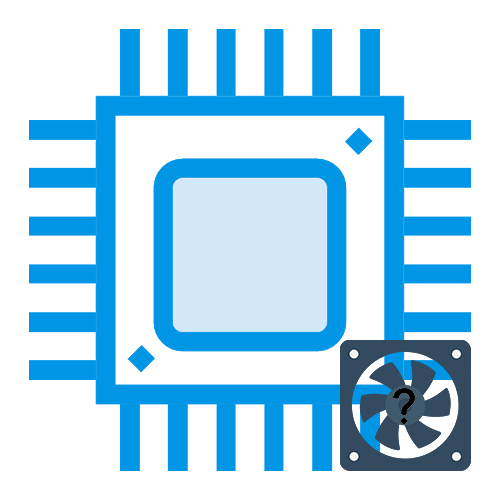

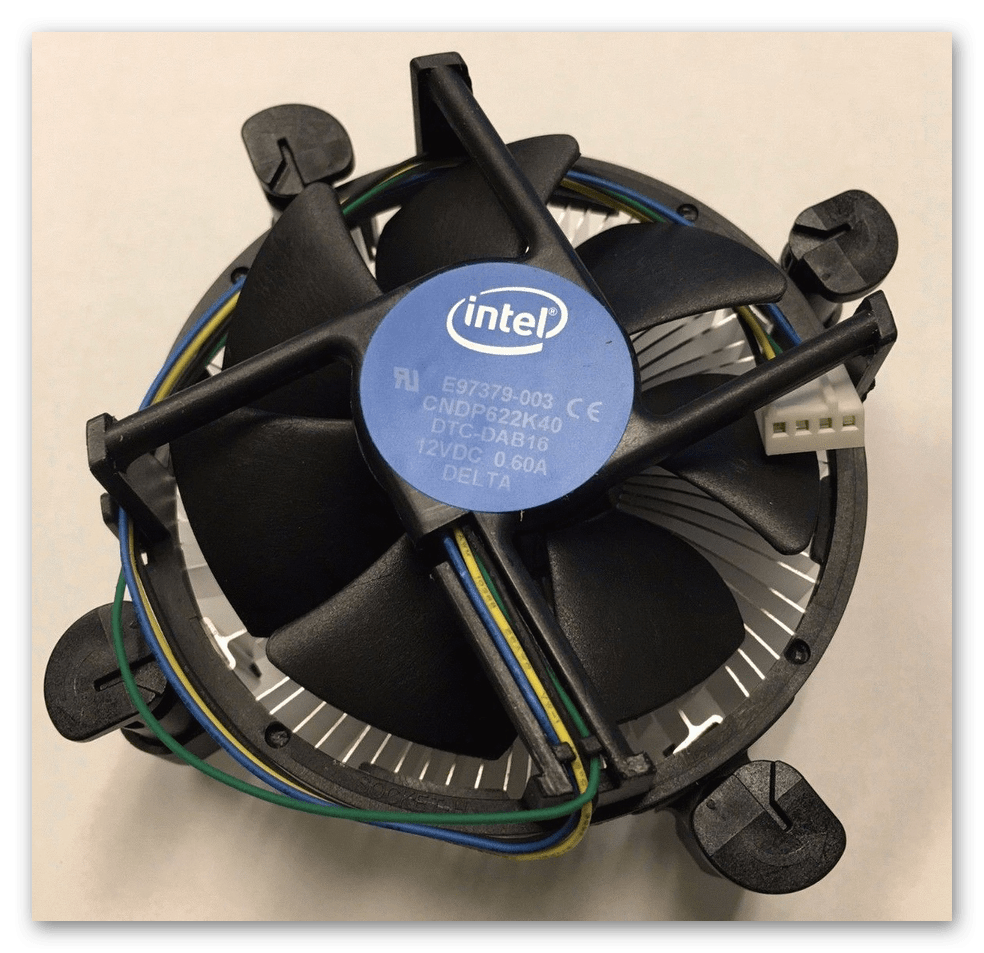











































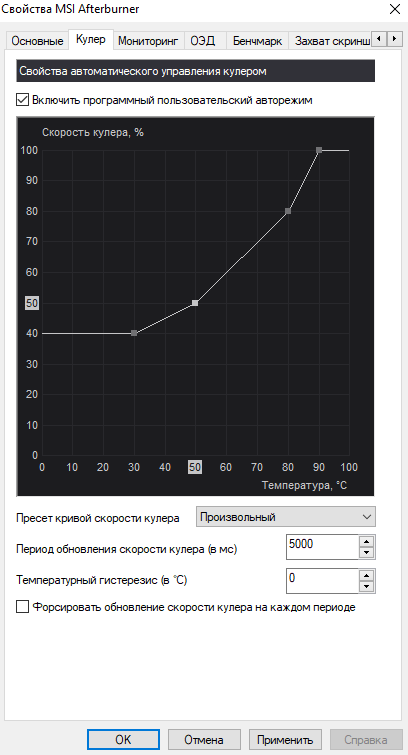


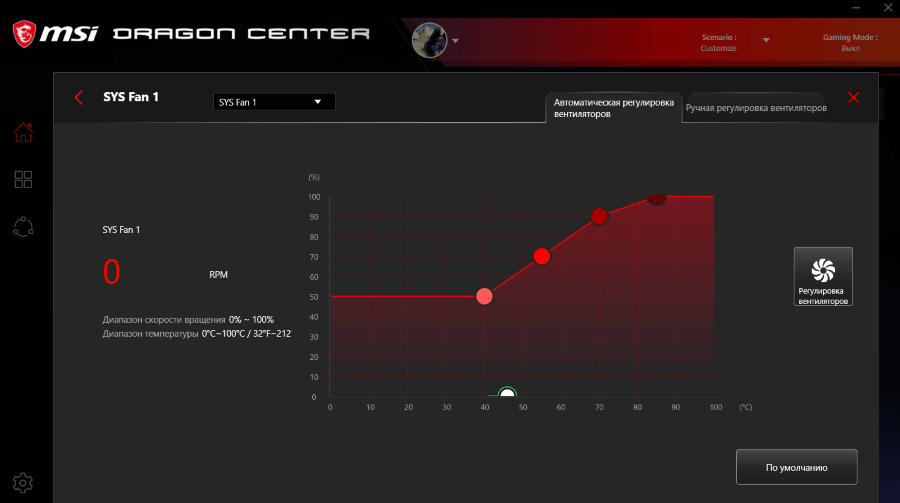




















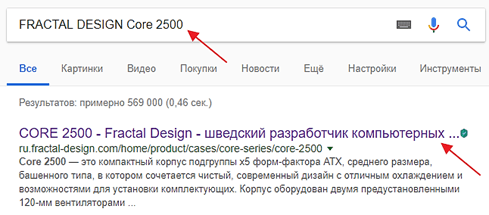
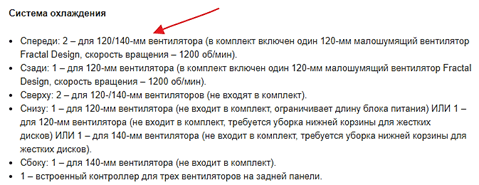
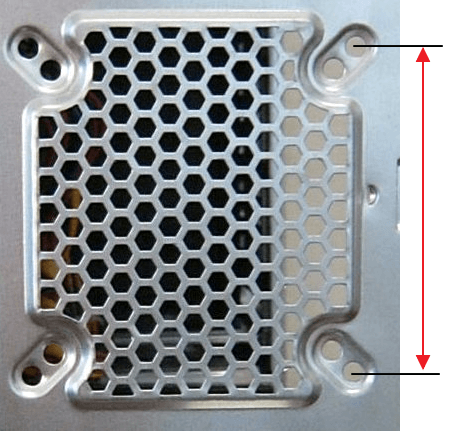


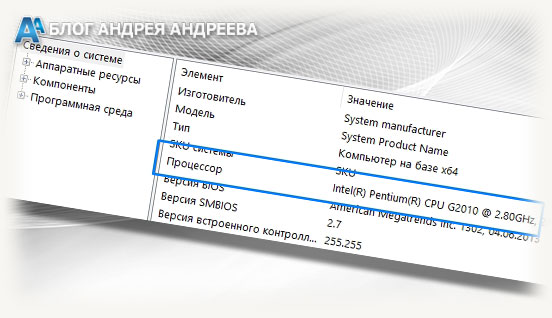 Информация о ЦП отображается в корневом разделе главного окна этой диагностической утилиты.
Информация о ЦП отображается в корневом разделе главного окна этой диагностической утилиты. Сведения о модели процессора и дополнительная информация будут представлены во вкладке «Система».
Сведения о модели процессора и дополнительная информация будут представлены во вкладке «Система».